Kenwood DNX4150BTM, DNX4150DAB, DNX4150BT Instruction Manual [zh]
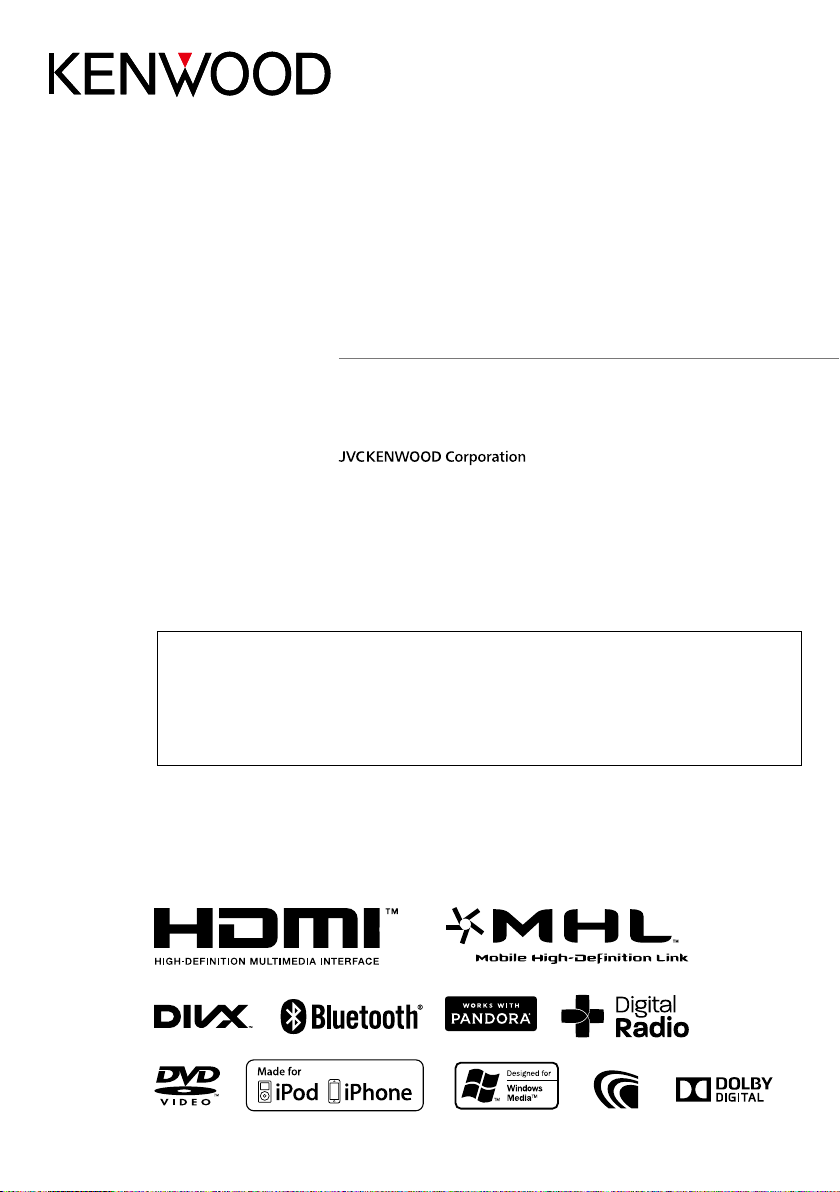
DNX4150BT
核对最新版本
DNX4150BTM
DNX4150DAB
GPS导航系统
使用说明书
阅读本使用说明书之前,请点击以下按钮核对最新版本和修改的页数。
http://manual.kenwood.com/edition/im386/
IM386_Ref_M_Zh_02 (M)© 2014 JVC KENWOOD Corporation
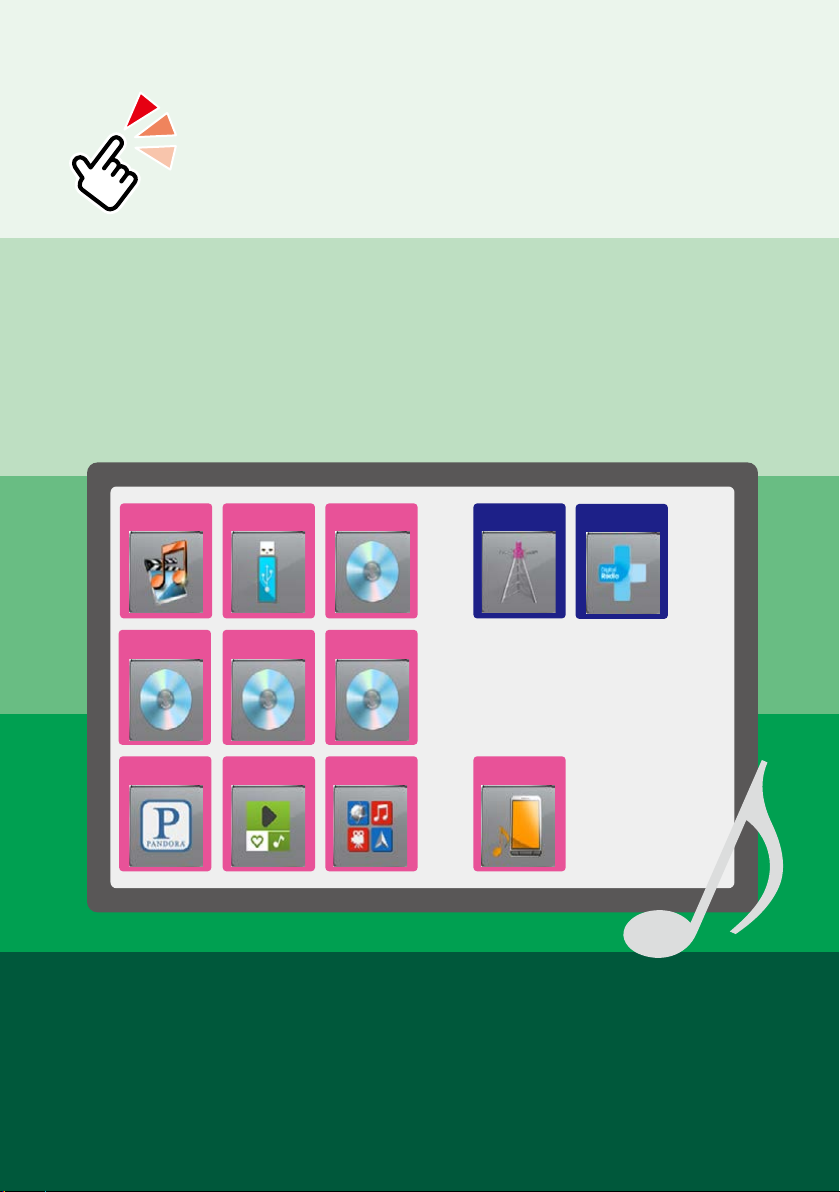
您需要进行哪些操作?
感谢惠购建伍 GPS 导航系统。
本使用说明书介绍了导航系统的各种方便的功能。
点击需要播放的媒体图标。
一次点击可以跳到各媒体部分。
iPod USB
音乐 CD光盘媒体
Pandora
AUPEO ! 应用
VCD
DVD 视频
调谐器
蓝牙音频装置
数字收音机
1
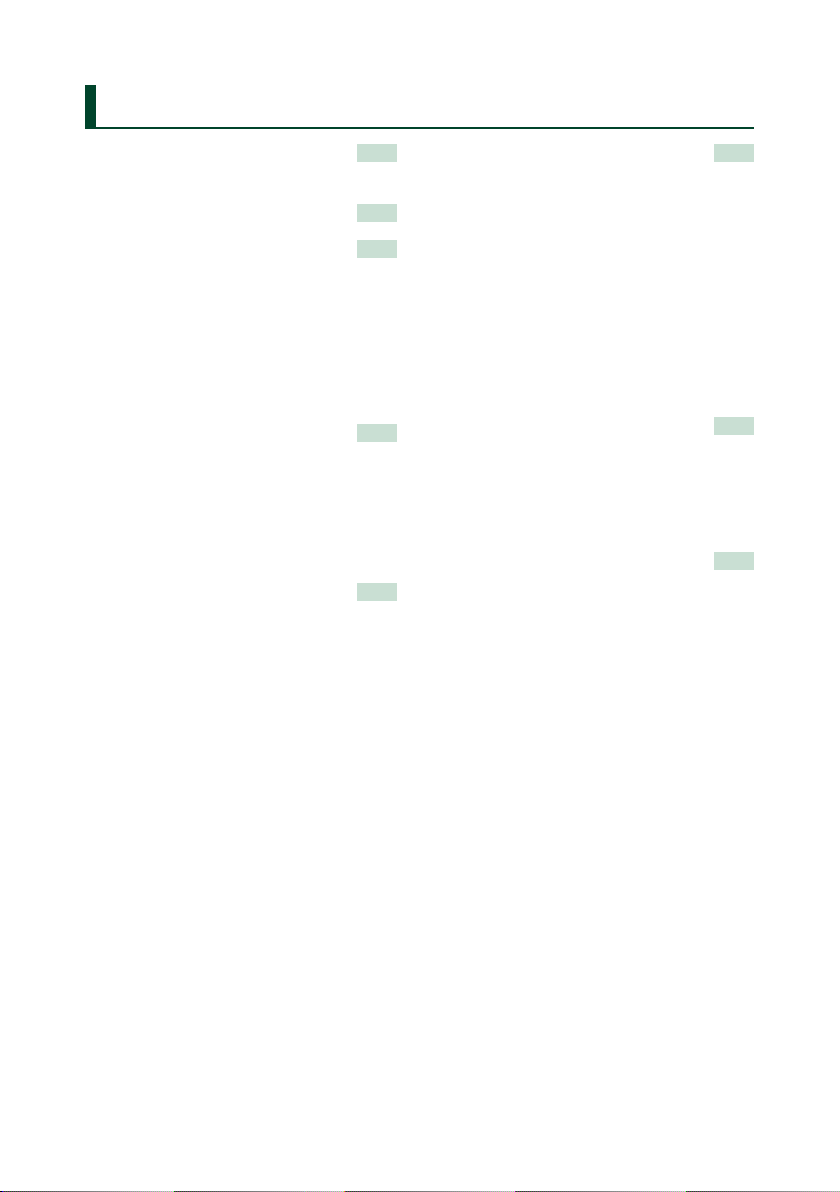
目
录
使用之前 4
警告 ___________________________ 4
2
如何阅读本手册 5
基本操作 6
面板上按钮的功能 __________________ 6
接通本机电源 ______________________ 8
媒体的播放方法 ____________________ 10
通过“HOME”(主页)画面操作 ______ 12
一般操作 __________________________ 14
导航操作 __________________________ 16
DVD/ 视频CD(VCD) 的操作 18
DVD/VCD 的基本操作 _______________ 18
DVD 光盘选单的操作 _______________ 21
DVD 和 VCD 的放缩控制_____________ 22
DVD 设置 _________________________ 24
CD/ 音频和视频文件 /iPod/
应用的操作 28
音乐 / 视频 / 图像的基本操作 _________ 28
搜索操作 __________________________ 34
电影控制 __________________________ 37
Pandora®的操作方法
(仅限于区域代码 4 地区) ____________ 38
AUPEO! 操作 ______________________ 41
应用程序的操作方法 ________________ 43
USB/iPod/DivX 的设置 _______________ 44
收音机的操作方法 50
收音机的基本操作 __________________ 50
数字广播的基本操作
( 仅限于 DNX4150DAB ) _____________ 52
存储的操作 ________________________ 54
选择操作 __________________________ 55
交通信息
(仅限于 FM 调谐器和数字广播) ______ 56
重播(仅限于数字广播) _____________ 57
调谐器的设置 ______________________ 58
数字收音机的设置 __________________ 59
蓝牙的控制 62
登录和连接蓝牙装置 ________________ 62
播放蓝牙音频装置 __________________ 66
使用免提装置 ______________________ 67
免提设置 __________________________ 70
设置 72
显示器画面的设置 __________________ 72
系统设置 __________________________ 73
显示的设置 ________________________ 79
导航的设置 ________________________ 81
摄像机的设置 ______________________ 82
软件信息 __________________________ 83
AV 输入的设置 _____________________ 84
AV 输出界面的设置 _________________ 84
2
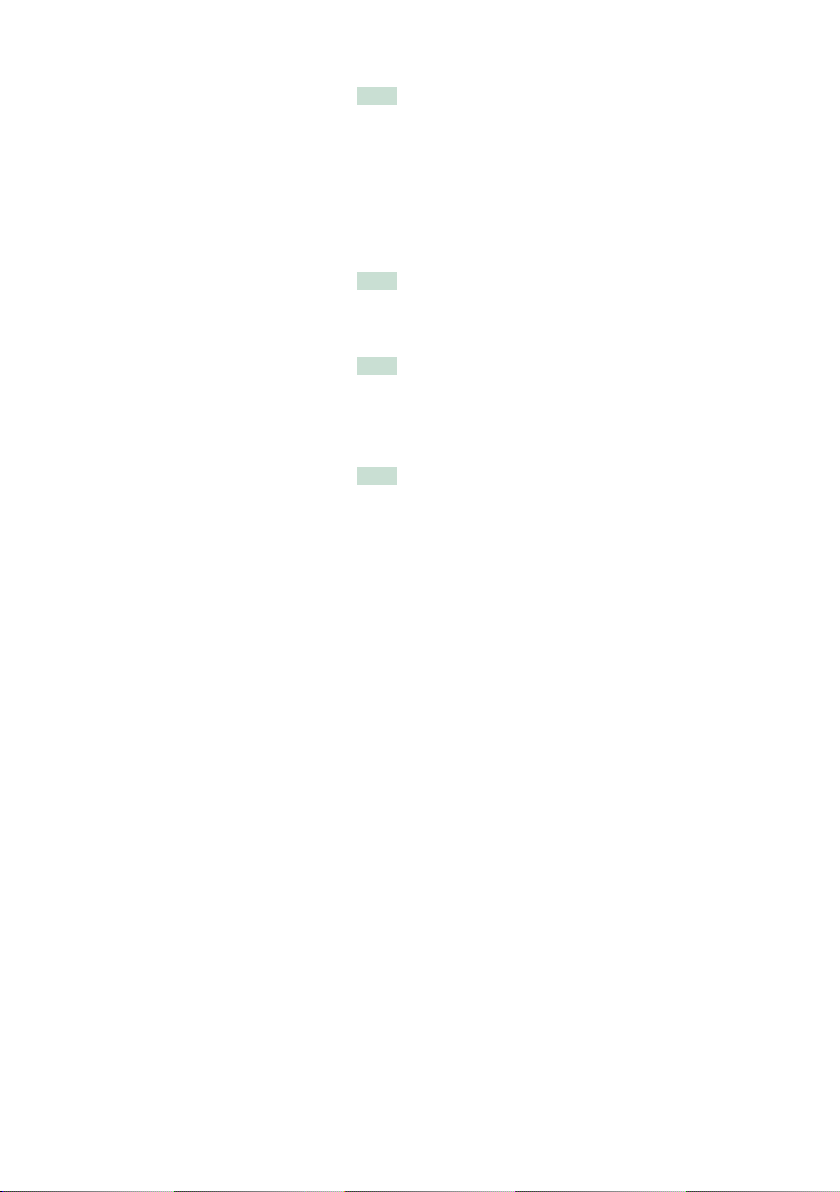
控制音频 86
设定音频 __________________________ 86
控制一般音频 ______________________ 90
均衡器控制 ________________________ 91
区域控制 __________________________ 92
音响效果 __________________________ 93
欣赏位置 __________________________ 95
遥控 98
电池安装 __________________________ 98
遥控器按钮的功能 __________________ 99
故障排除 102
问题和解决方法 ____________________ 102
错误消息 __________________________ 103
本机的复位 ________________________ 105
附录 106
可播放的媒体和文件 ________________ 106
状态条的显示项目 __________________ 110
世界各地的区域代码 ________________ 112
DV D 语言代码 _____________________ 113
技术规格 __________________________ 114
关于本机 __________________________ 117
3
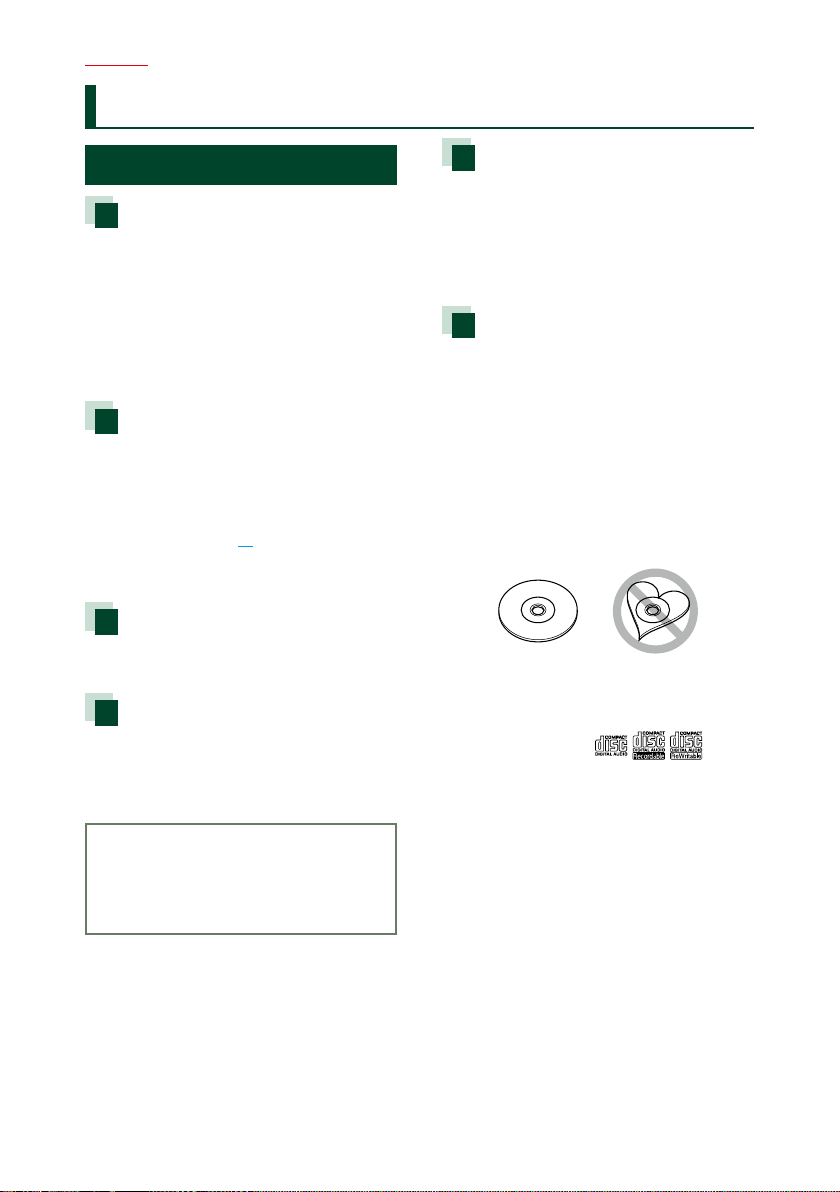
返回首页
使用之前
使
用之前
警告
2
为了防止受伤或火灾,请遵守下
列注意事项 :
•
为了防止短路事故,不得将金属物品(硬币
或金属工具)放入或遗留在本机内。
•
当长时 间驾 驶时,不 要一直观看或一直 盯着
设备显 示 器看。
•
如果在安装 过程中发生问题, 请与当地的
Ken wood 经销商洽询。
本机的使用注意事项
•
购买选购附件时,请与当地的 Kenwood 经
销商确认,是否可用于您的机型和在您的地
区使用。
•
可以选择显示选单、音频文件标签等的语言。
请参照
语 言 设 置( 第 75 页)
•
如果广播电台不支持该项服务,则无线电数
据系统或无线电广播数据系统无法使用。
。
显示器的保护
不得使用圆珠笔或前端尖锐的工具等操作显
示器,防止显示器损坏。
本机的保养
如果本机的面板弄脏,请使用硅布等干燥的
软布擦拭清洁。如果面板很脏,请用布蘸中
性清洁剂擦拭污垢,然后再次使用清洁的软
布擦拭。
¤
•
对本机直接喷洒清洁剂可能使得机械部件受
到影响。使用硬质的布或者使用诸如稀释剂
或酒精等挥发性溶剂擦拭面板将划伤表面或
者将印刷的字符擦掉。
透镜雾气
在寒冷的天气使用汽车暖气时,本机的光盘
播放器透镜可能发生雾气或结露, 称为透镜
雾气,透镜上的结露可能影响光盘播放。这时,
请取出光盘等候结露蒸发。如果等一会后本
机仍然无法正常运行,请与当地的 Kenwood
经销商洽询。
光盘的操作注意事项
•
请不要触摸光盘的存储面。
•
请不要在光盘上粘贴胶带等,也不要使用
贴有胶带的光盘。
•
请不要使用光盘适配用附件。
•
请从光盘的中心向外侧擦拭。
•
请将光盘 从本 机中水平拉出。
•
如果光盘的中心孔或外侧边缘存在毛刺,在
使用之前,请用圆珠笔等将毛刺去除。
•
无法 使用非圆形光盘。
•
无法使用 8cm(3 英寸)光盘。
•
无法使用在存储面上附有颜色的光盘,也
无法使用脏污的光盘。
•
本机仅能够播放具备
CD。
对于没有这些标志的光盘,本机可能无法正
常播放。
•
无法播放未经最终处理的光盘。(有关最终
处理,请参照记录软件和记录器的使用说明
书 。)
标志的
4
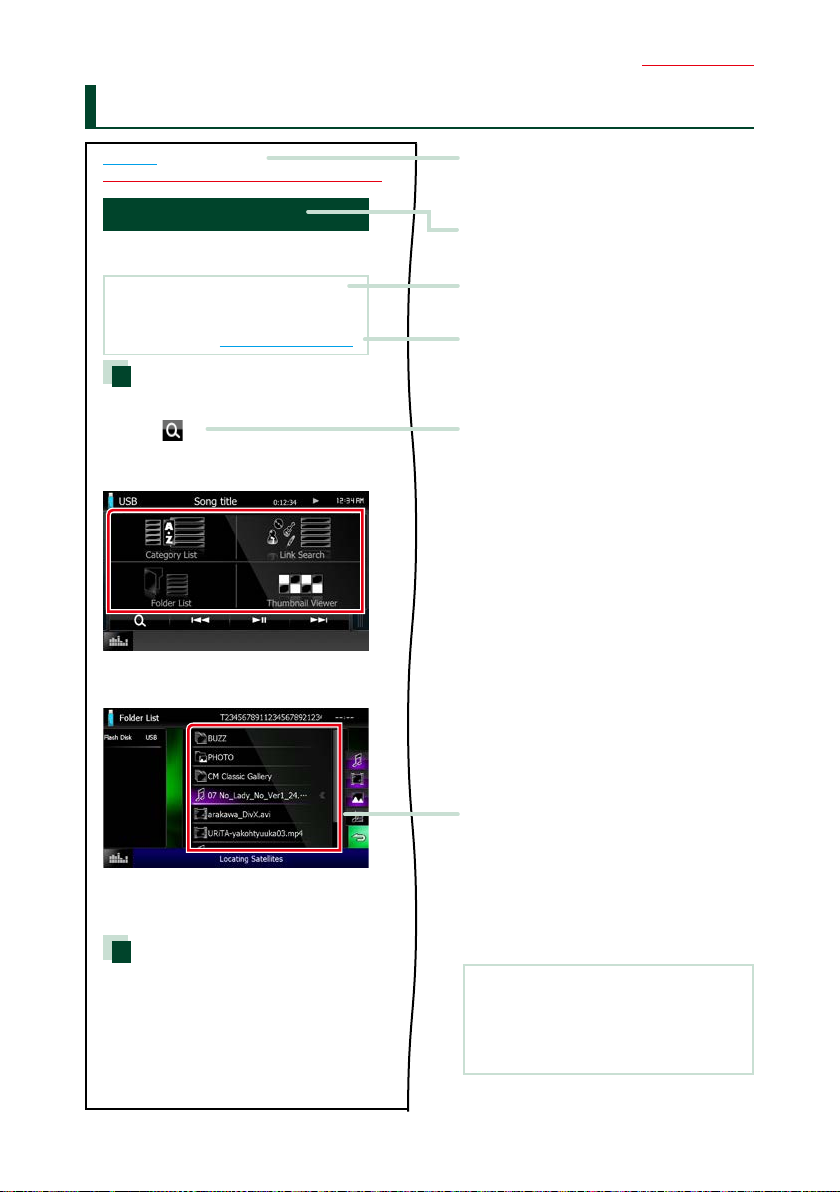
如
何阅读本手册
返回首页
如何阅读本手册
返回首页
CD/ 音频和视频文件 /iPod/ 应用程序的操作方法
搜索操作
按照以下操作,可以搜索音乐、视频或图像文
件。
备注
•
如果使 用遥 控器,输入轨 道 / 文件夹 / 文件号 码、
播放时间等可直接跳至需要的轨道 / 文件。有
关 详 细 内 容 ,请 参 照
列表搜索
可以根据层级搜索轨道、文件夹、以及文件。
触按 [ ]。
1
显示搜 索类 型画面。
触按需要的搜索方式。
2
显示列表 控制画面。
触按需要的文件夹。
3
直接搜索模式( 第 119 页)
。
链接页眉
可一次点击 参照各部分 或 首页内容。
操作标题
介绍功能。
备注
介绍一些技巧和注意事项等。
参照标记
显示蓝色注释。
一次点击可 以 跳 到 与当 前内容 有关 的
说明部 分。
操作步骤
说明完成操作的必要步骤。
< >: 表示面板按钮的名称。
[ ]: 表示触按键的名称。
从内容列 表中触 按需要 的项目。
4
开始播 放。
其他搜索
如果需要缩小列表的范围,可采用其他搜索
方式。
如果音乐 CD 为当前信号源,本功能无法使用。
30
屏幕快照
在操作中出现某些 屏幕快照以供参照。
触按的区域或键以红框围起。
备注
•
本使用说明书中的画面和面板是用于提供
明确 说明操作的 例 子。
因此,可能与实际使用的画面或面板、或
者某些显示图形有所不同。
5
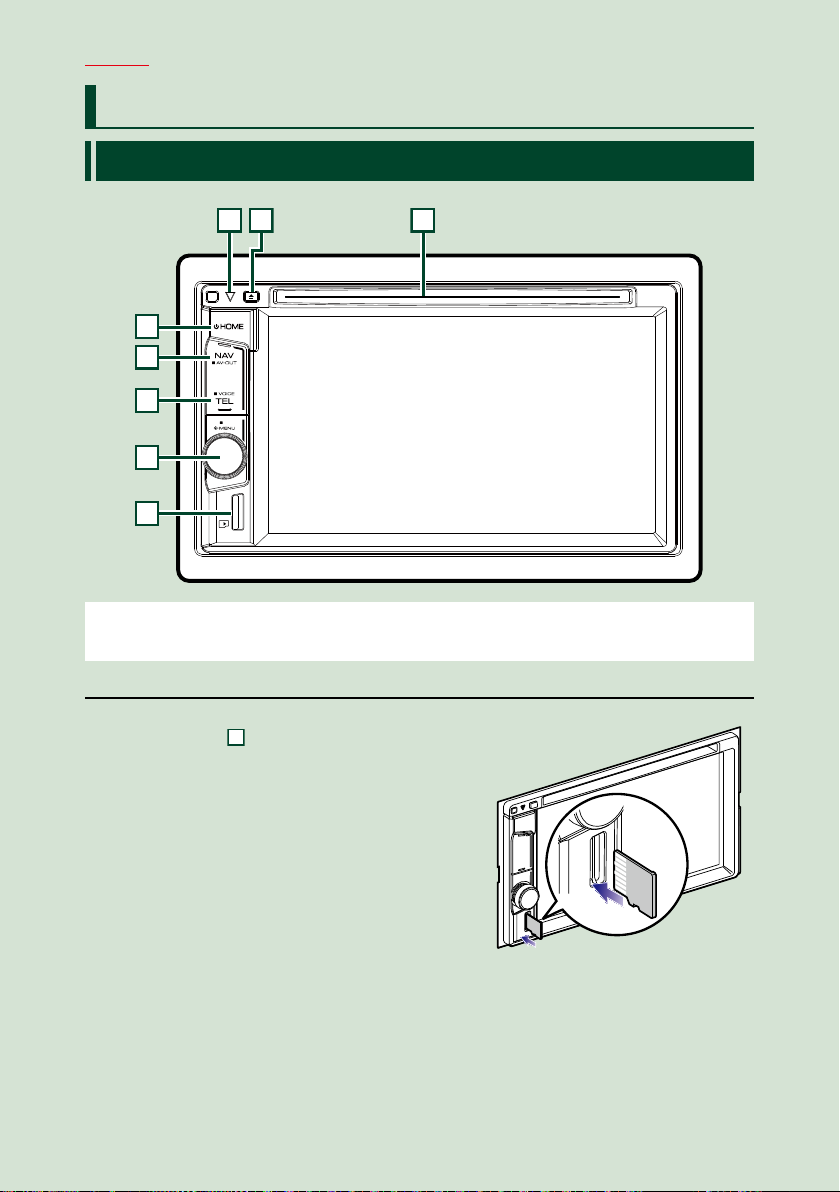
返回首页
4
312
5
6
7
8
8
基本操作
基
本操作
面
板上按钮的功能
ATT
备注
•
本使用说明书中的面板是用于提供明确说明操作的例子。因此,可能与实际的面板有所不同。
微型 SD 卡的插入方法
1) 手持微型 SD 卡,使其标签面向右、缺口
部分 向 下,
ö
弹出SD卡:
按下 S D 卡直 到解除 锁 定,然后 松 开 手 指。
SD 卡弹起,用手指将其拉出。
6
插入插槽直到锁定。
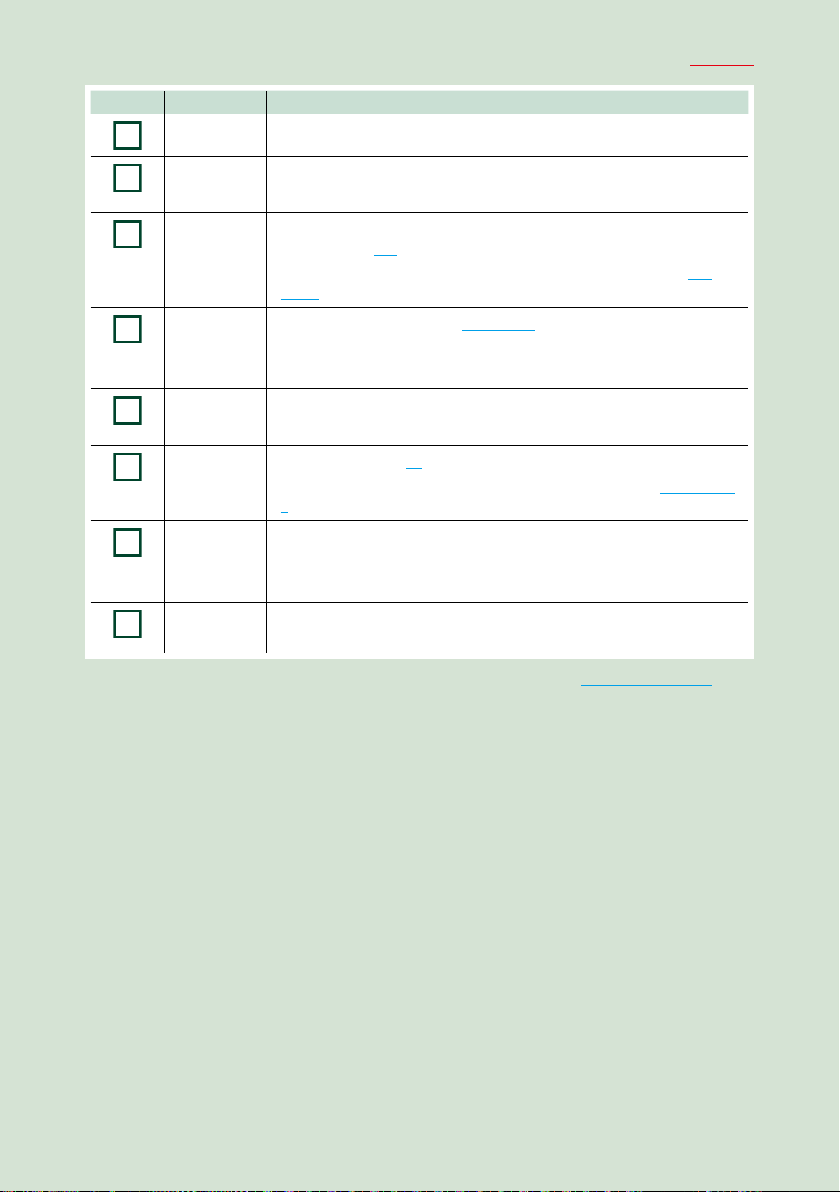
编号 名称 动作
1
2
3
4
5
6
7
8
光盘插槽
0
(弹出)• 弹出光盘。
fi
( 复 位 )
HOME(主页)• 显示“HOME”(主页)画面
NAV
TEL
音量旋钮
微型 SD 卡插
槽
•
插入光盘 媒体 的插槽。
•
按下 1 秒钟强制弹出光盘。
•
如果本机或连接的装置无法正常操作,按下本按钮后,本机恢复到
出厂设定
(第 105 页)
•
如果保安指示灯(SI)功能接通,取下面板时该指示灯闪烁
77 页)
。
•
按下1 秒钟切断电源。
•
电源切断时,接通电源。
•
显示导航画面。
•
按下 1 秒钟切 换 AV 输出信号源。
•
显示免提画面
•
按下1 秒钟显示“Voice Recognition”(语音识别)画面。
*
•
转动调节升高或降低音量。
•
显示选项选单画面。
•
按下1 秒钟切换音量衰减的接通 / 切断。
•
微型 SD 卡插槽用于地图的升级。有关地图升级的方法,请参照导
航系统的使用说明书。
。
(第 67 页)
(第 12 页)
。
返回首页
基本操作
(第
。
(第 70 页 )
* 还可以使用 [TEL](电话)按钮切换到后侧摄像机或关闭显示。请参照
用 户 界 面( 第 74 页)
。
7
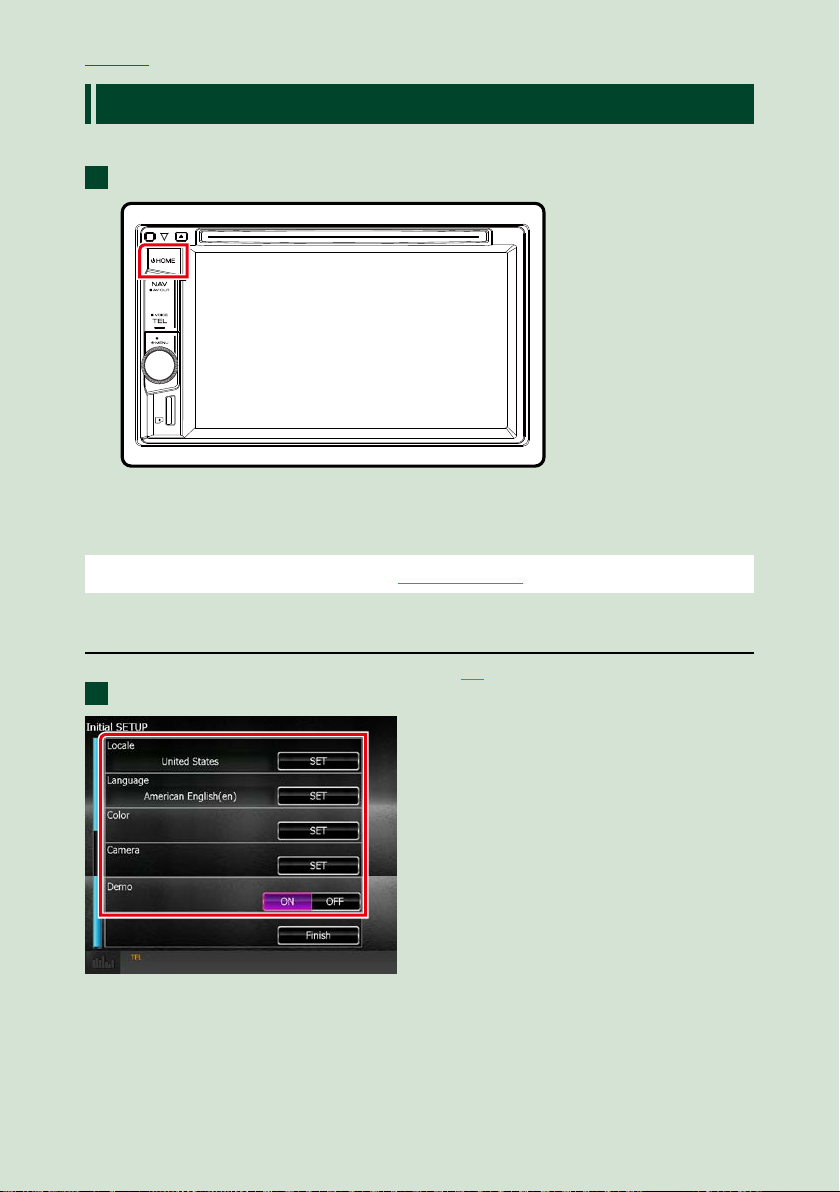
返回首页
基本操作
接
通本机电源
根据机型,接通本机电源的方法有所不同。
按下 <HOME> 按钮。
1
ATT
本机电源接通。
ö
切断本机电源 :
按下 <HOME> 按钮1 秒钟。
如果 在安装本机 后首次 接通电 源,需要 进行
初 始 设 置( 第 8 页)
初始设置
第一次使用本机、或对本机复位后,请进行本设置
设定 下列各项目。
1
8
(第 105 页)
。
。
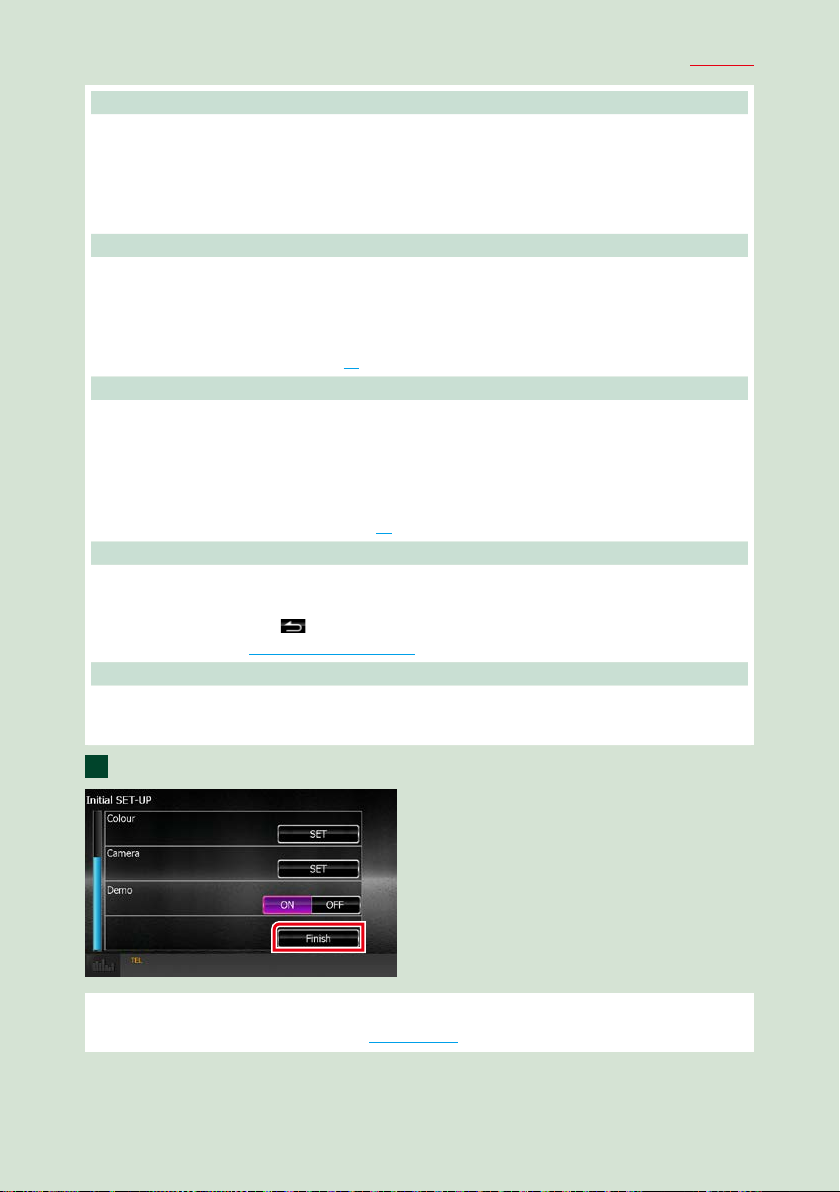
Locale/所在地
选择使用导航系统的国家。
设定语言、距离单位、以及 汽油单位。
设定后 触按 [Ente r]。
触 按 [S E T] 。
1
选择需要的国家。
2
Language/语言
选择用于控制画面和设定项目的语言。默认值为“British English (en)”(英式英语)。
触 按 [S E T] 。
1
触 按 [2]或[3] 选择需要的语言。
2
触按 [Enter](进入)。
3
有关详细操 作, 请 参 照
Color/颜色
设定画面和按钮的照明色彩。可以选择是否进行彩色扫描或对操作选择固定的色彩。
触 按 [S E T] 。
1
触按 [ 面板色彩扫描 ] 的 [ON] 或 [O F F]。
2
如果需要改变色彩,触按 [ 面板色彩调整 ] 的 [SET]。
3
选择需要的色彩,然后触按 [6]。
4
有关详细操 作, 请 参 照
C a m e r a( 摄 像 机 )
设定摄像 机的参数。
触 按 [S E T] 。
1
设定各项目,然后触按 [
2
有关详细操 作, 请 参 照
D E M O( 演 示 )
设定演示模式。初始值为“ON”。
触按 [ON] 或 [OF F]。
1
语 言 设 置( 第 75 页)
面 板 色 彩 调 整( 第 79 页)
]。
摄像机的设置(第 82 页)
。
。
。
返回首页
基本操作
触按 [Finish](完成)。
2
备注
•
这些设定可通过设置选单进行设定。请参照
设 置( 第 72 页)
。
9
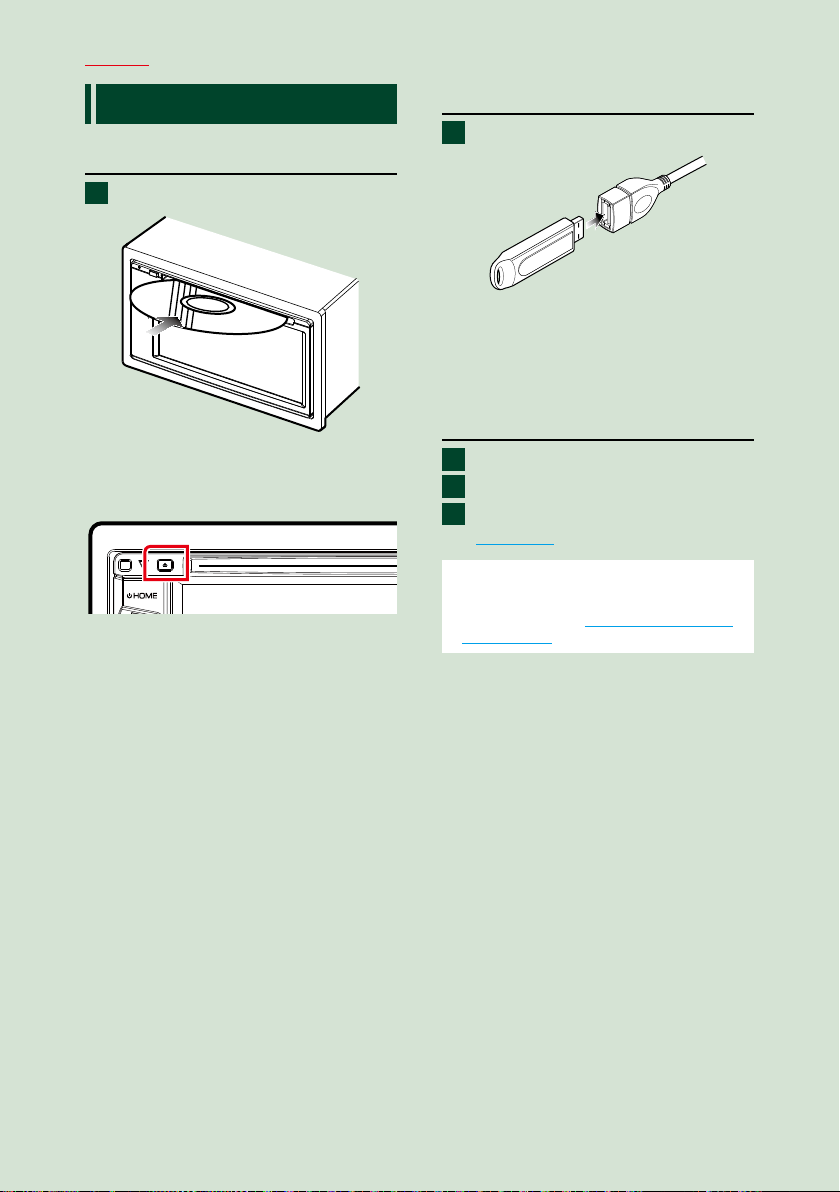
返回首页
基本操作
媒
体的播放方法
音乐 CD 和光盘媒体
向插槽插入光盘。
1
本机装载光盘并开始播放。
ö
弹出光盘 :
按下 <0> 按钮。
USB 装置
使用 USB 连接线连接 USB 装置。
1
本机读取该装置并开始播放。
ö
拆除装置的连接 :
从左侧触按屏幕,以显示功能面板。
触按 [ G ]。从连接线上断开设备。
iPod
连接 iPod。
1
按下 <HOME> 按钮。
2
触按“HOME”(主页)画面中的[iPod]。
3
(第 12 页)
备注
•
有关用于连接 iPod/iPhon e 的连接线和适配器
的详细内容, 请 参 照
操 作( 第 28 页)
ö
拆除使用连接线连接的 iPod/iPhone :
从左侧触按屏幕,以显示功能面板。
触按 [ G ]。从连接线上取下 iPod/
iPhone。
音乐 / 视频 / 图像的基本
。
10
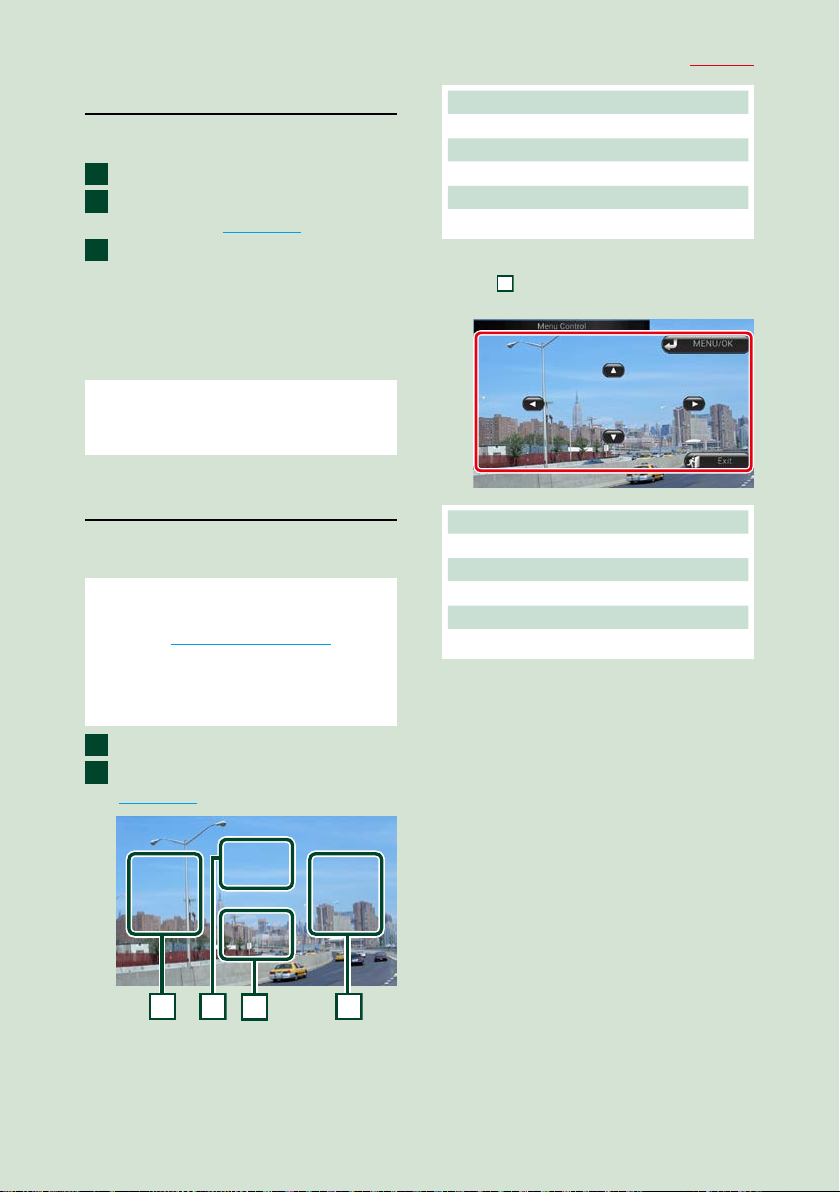
返回首页
3
112
2
基本操作
HDMI/MHL信号源
您可以显示通过 HDMI/ MHL 输入端子连接的
智能手机画面。
按下 <HOME> 按钮。
1
触按“HOME”(主页)画面中的
2
[HDMI/MHL]。
开始智能手机上的应用程序或播放。
3
ö
关于 Miracast 适配器 :
本机兼容 Miracast 适配器。将 Miracast
适配器(KCA-WL100 :可选附件)连接至
HDMI/MHL 输入端子即可通过无线连接尽
情听 音乐、看视频或查看照 片。
备注
•
有关 Miracast 适配器设置等内容的详情,请参
阅 Miracast 适配器随附的说明书。
(第 12 页)
电视调谐器
您将电视调谐器(市售)连接到本机即可观看
电视节目。
使用之前
•
当您使用电视控制功能时,连接电视调谐器(市
售 ), 并 在
三方“TV Tuner Control ”(电视调谐器控制)
设置为“on”(开)。
•
可以通过本机前面板上的遥控器传感器用随附
的遥控器控制电视调谐器。
AV 输 入 的 设 置( 第 84 页)
中将第
1 切换频道区域
触按以切换 频道。
2 选单显示区域
触按以显示菜单控制画面。
3 键显示区域
触按以显示控制画面。
菜单控制画面 :
触按
菜单显示区域,设置电视调谐器的
菜单。
显示菜单 / 进入 所选项目
触按 [MENU/OK](菜单 /OK)。
移动光标
触按 [R] 、 [S] 、 [C]、[D]。
退出选单控制
触 按 [ E x i t ] ( 退 出 )。
按下 <HOME> 按钮。
1
触按“HOME”(主页)画面中的 [TV]。
2
(第 12 页)
11
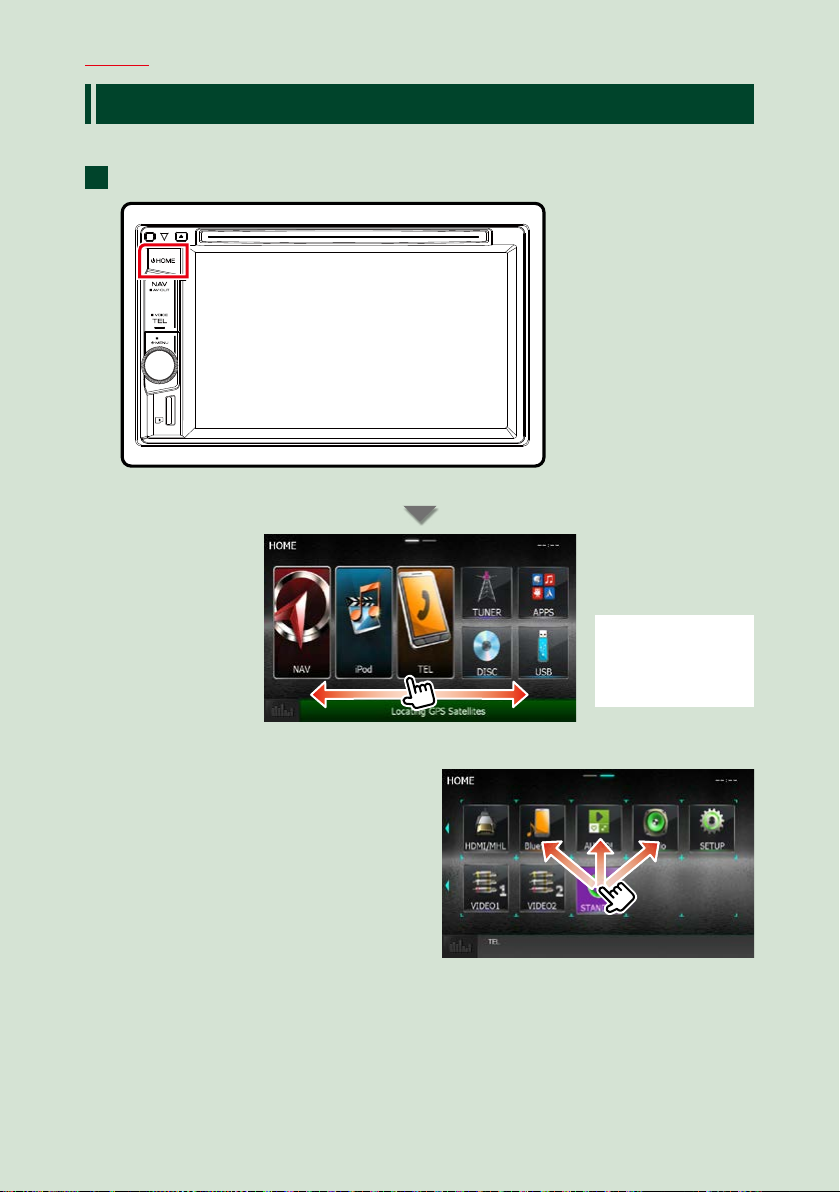
返回首页
基本操作
通
过“HOME”(主页)画面操作
大部分功能可通过“HOME”(主页)画面完成。
按下 <HOME> 按钮。
1
ATT
出现“HOME”(主页)画面。
ö
定制“HOME”(主页)画面
可以按照需要排列信号源图标的位置。
1. 触按并按住需要移动的图标进入定制模
式。
2. 将其拖到需要移动之处。
12
定制模式画面
备注
•
可以向左或向右弹击
来变更“HOME”(主
页)画面。
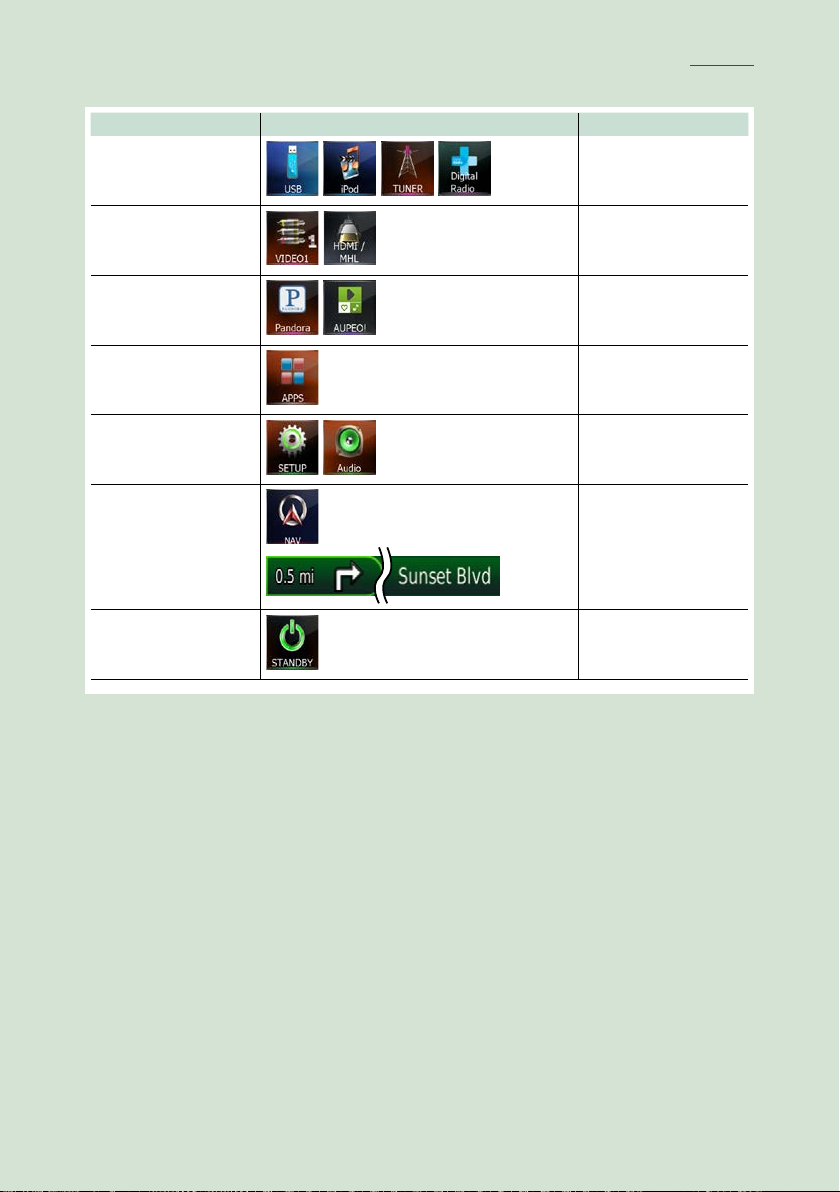
在该画面上,可以完成下列功能。
功能 图标 操作
切换音频信号源
等等
返回首页
基本操作
触按需要的信号源图
标。
切换视频信号源
切换安装在iPhone/
iPod 或安卓装置中的应
用程 序。
切换应用程序信号源
进入设置模式
显示导航画面
关闭所有音频功能
等等
等等
或者
触按需要的视频信号源
图标。
触按需要的应用程序图
标。
触按需要的应用程序信
号源图标。
触按需要的设置功能图
标。
触按 [N AV] 或导 航信
息。
触按 [STANDBY](待
机 )。
13
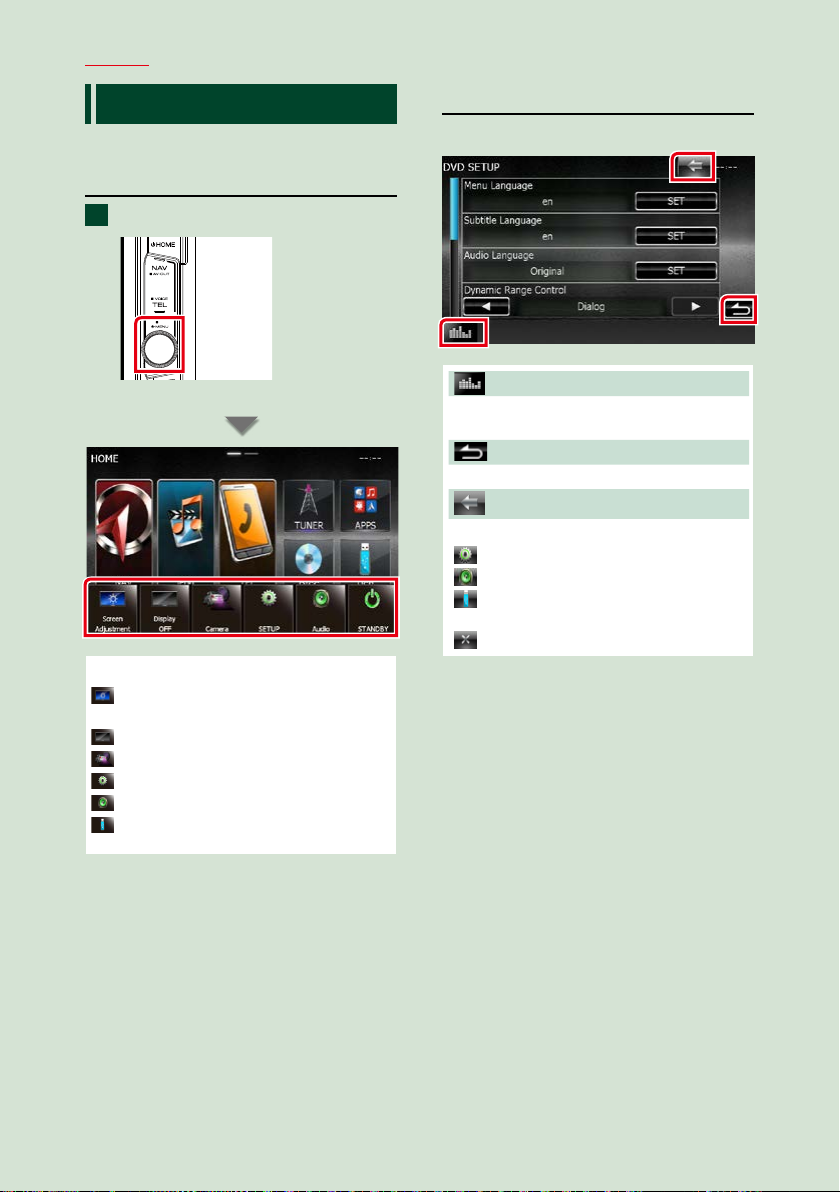
返回首页
基本操作
一
般操作
说明一般操作的方法。
弹出菜单
按音量旋钮。
1
ATT
出现弹出菜单。
轻触以显示弹出菜单。选单的内容如下所示。
: 显示“Screen Adjustment ”(屏幕调节)
画面。
: 关闭显示。
: 显示摄像机视图。
: 显示设置选单画面。
: 显示音频控制选单画面。
: 显示当前信号源的控制画面。图标随
信号源而不相同。
总体
某些功能可以通过大部分画面操作。
(图形均 衡器)
显示“Graphic Equalizer”(图形均衡器)页
画面。
( 返 回 )
返回到前一画面。
( 共 同 菜 单 键 )
触按显示共同选单。选单的内容如下所示。
: 显示设置选单画面。
: 显示音频控制选单画面。
: 显示当前信号源的控制画面。图标随
信号源而不相同。
: 关闭选单。
14
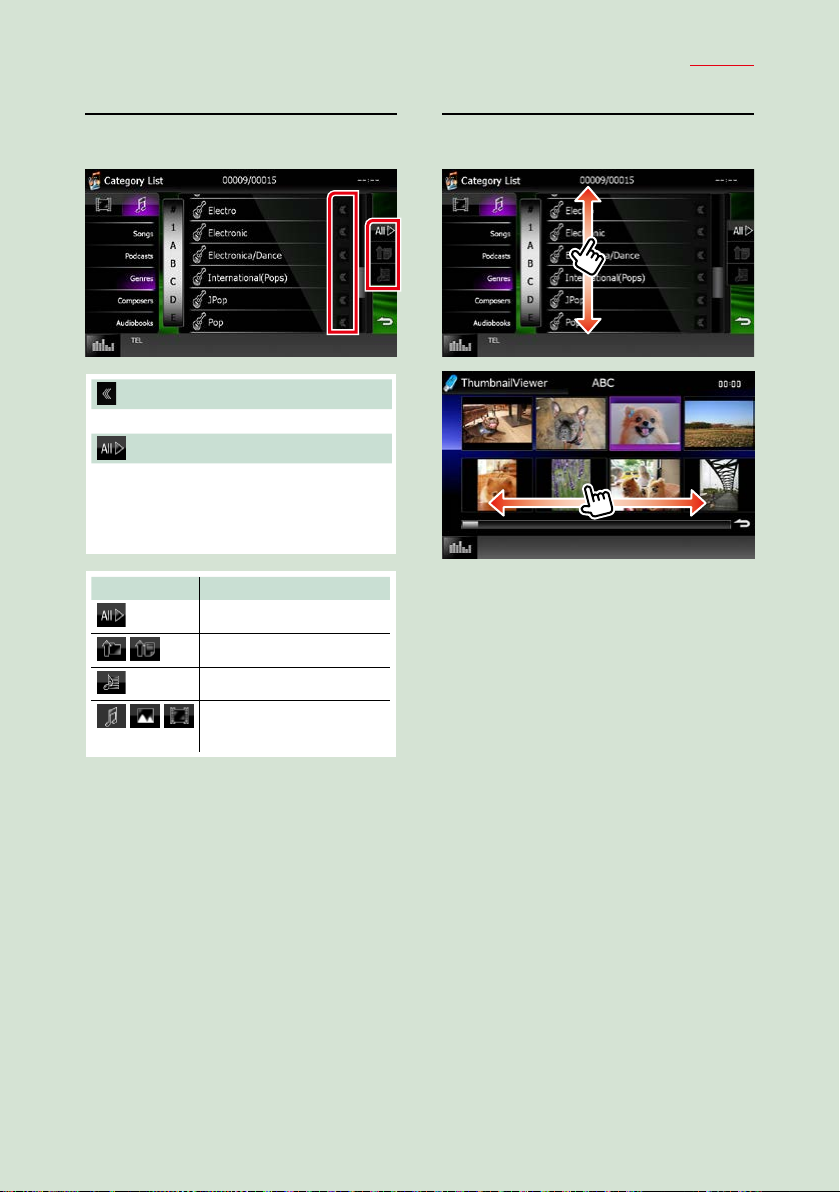
返回首页
基本操作
列表画面
在大部分信号源列表画面上有某些共用功能
键。
( 滚 动 )
滚动显示的文本。
等等
各种功能的按键在这里显示。
根据当前的音频信号源、状态等,显示的
按键有所不同。
关于各键的功能例,请 参照下表。
键 功能
列出低层级的所有音乐。
移动到高层级。
显示当前的分类文件夹。
显示音乐 / 图像 / 电影文
件列表。
弹击滚动
可以弹击画面的上 / 下、或右 / 左滚动列表画
面。
15
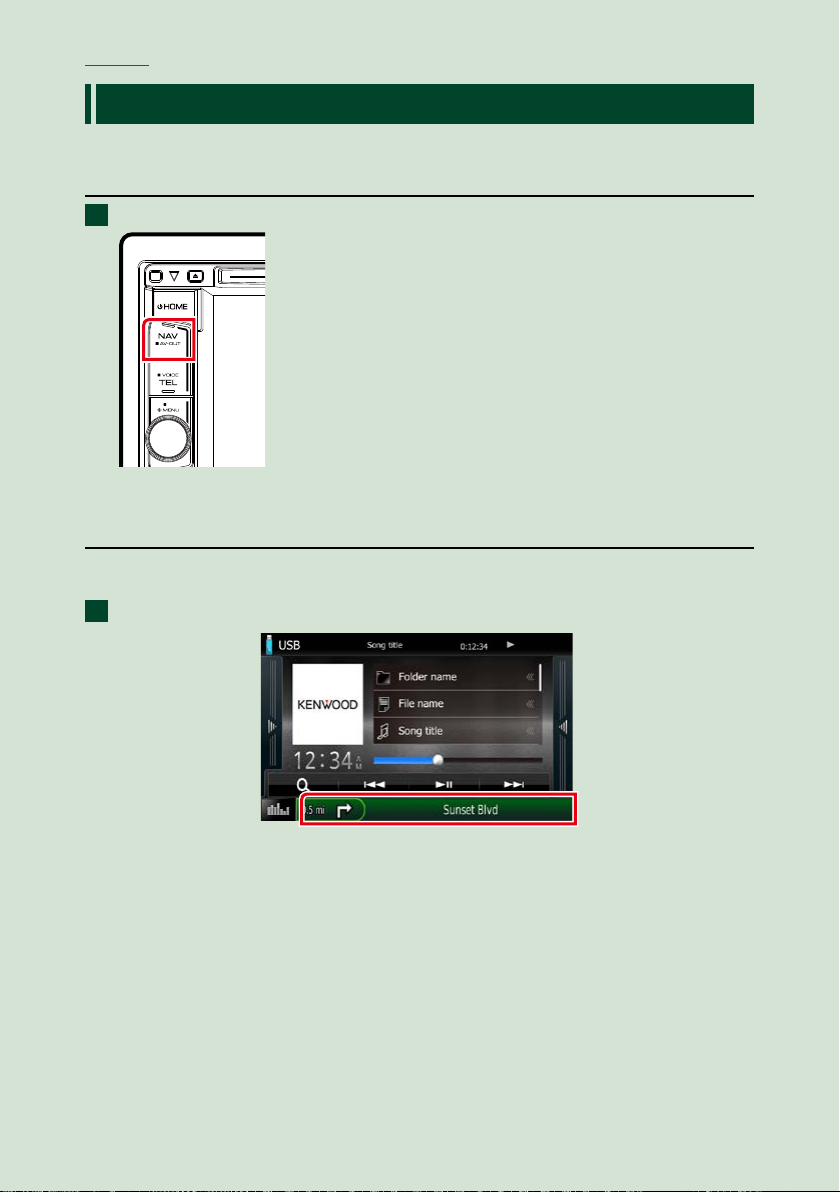
返回首页
基本操作
导
航操作
有关导航功能的详细内容,请参照导航系统的使用说明书。
显示导航画面
按下 <NAV> 按 钮。
1
ATT
出现导航画面。
通过导航画面控制音频
在显示导航画面时,可以控制音频信号源。
并且在显示 信号源控制画面时可观看导航信息。
触按 信息条。
1
出现带音频信息的导航画面。
16
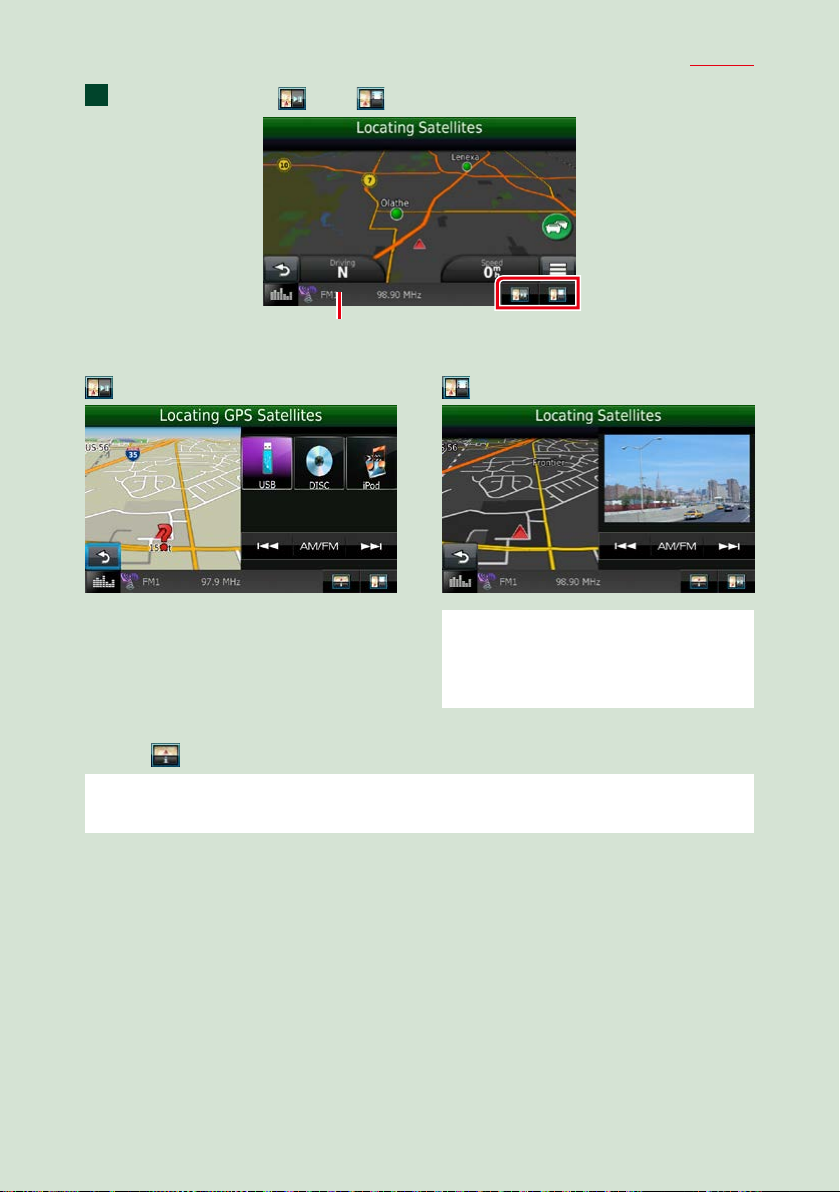
返回首页
基本操作
在导航画面上触按 [ ] 或 [ ]。
2
触按该区域 显示音频画面。
: 显示导航和当前信号源的控制键。 : 显示导航和当前视频 / 图像播放显示。
ö
返回全导航画面 :
触按 [ ]。
备注
•
有关控制键的详细内容,请参照各部分 的使用说明。
备注
•
每次按下观看区域,画面即在播放画面和摄像
机视图之间切换。
•
触按画面底侧的信号源图标,显示全音频画面。
17
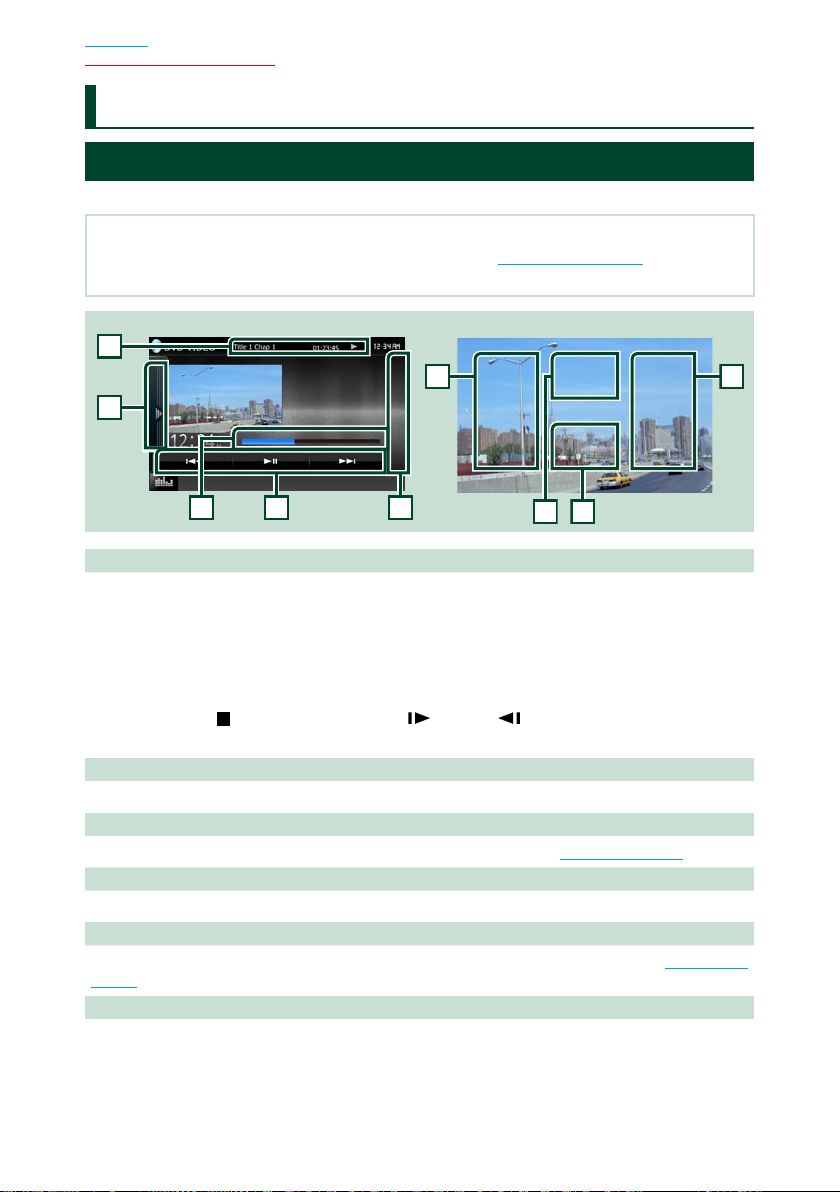
返回首页
3
4
1
5
667
8
2
DVD/ 视频CD(VCD) 的操作
D
VD/ 视频CD(VCD) 的操作
DVD/VCD 的基本操作
大部分功能可通过信号源控制画面和播放画面控制。
备注
•
在开始操作之前,请将遥控器模式开关切换到 DVD 模式。请参照
•
以下为 DVD 的屏幕快照。可能与 VCD 的屏幕快照不同。
1 信息显示
显示 以下信息。
•
标题 #、章节 #: 显示 DVD 标题和章节号码
•
轨道 #、场景 #: VCD 轨道或场景号码显示
仅当播放控制(PBC)接通时显示场景 #。
•
3、¡、¢、7
各图标的 含义 如下所 示 :3 ( 播放 )、¡ ( 快进 )、1 ( 快退 )、¢ ( 向前搜索 )、4 ( 向后搜
索 )、7 ( 停止 )、
触按该区域显示光盘标签名称。
2 状态条(仅限于 DVD)
用于确认当前的播放位置。
3 功能条
使用该区域的键可以操作各种功能。有关这些键的详细内容,请参照
4 控制列表
DVD/VCD 信号源时无法使用。
5 功能面板
触按画面左侧以显示功能面板。再次触按以 关闭面板。有关这些键的详细内容,请参照
20 页)
页 ) 。
6 搜索区域
触按后 , 向前 / 向后搜索内容。
从屏幕的中央向左或向右滚动进行快退或快进。每次触按各区域,速度改变:标准、2 倍、3 倍。
停止快 进 / 快 退 时,触 按 屏 幕的中央 。
、等等 : 当前播放模式的显示
( 恢复停止 )、8 ( 暂停 )、 ( 慢 放 ) 、 ( 慢 退放 )。
R
切 换 操 作 模 式( 第 99 页)
视频画面控制画面
功 能 条( 第 19 页)
。
页 ) 。
功 能 面 板( 第
18
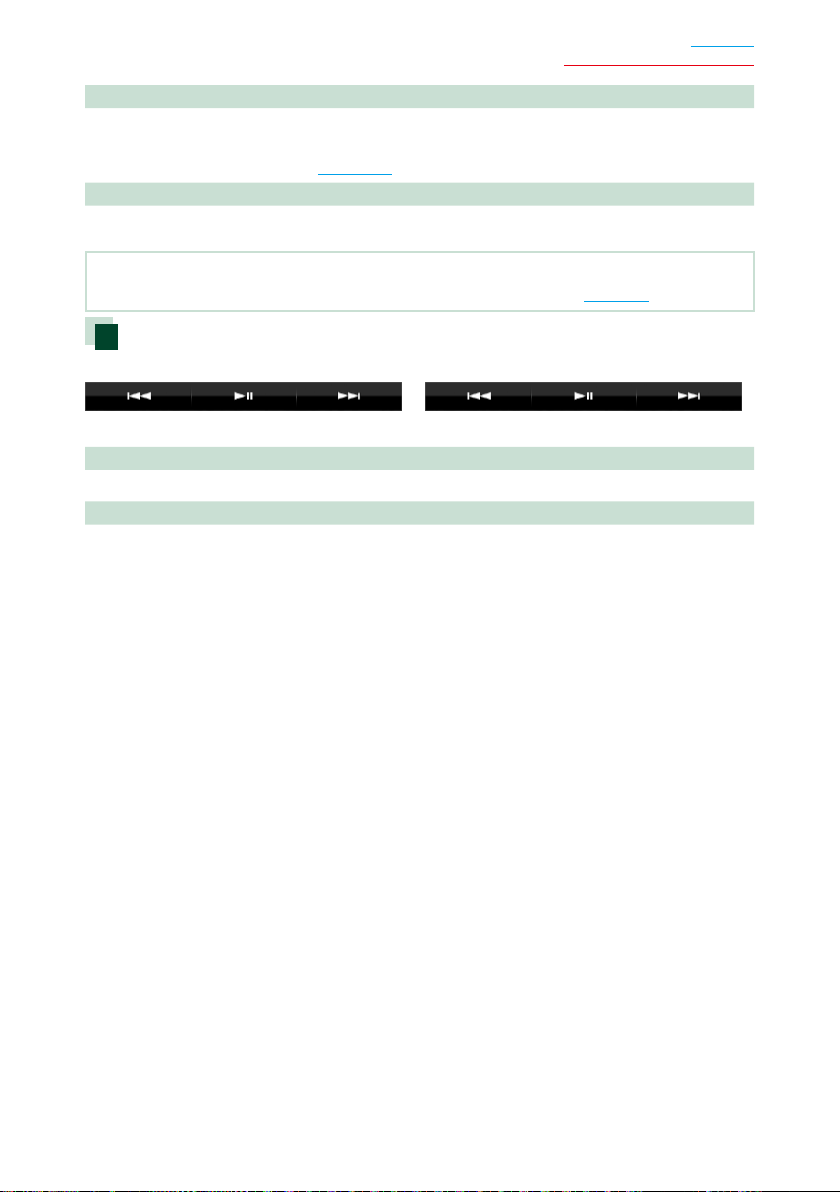
7 选单显示区域
根据当前的状态,该区域的功能各不相同。
•
播放 DVD: 显示 DVD 选单。显示选单时,显示加亮控制画面。
•
播放 VCD 时 : 显示区域控制画面
8 键显示区域
触按以显示控制画面。
备注
•
如果使用遥控器,输入章节号码、场景号码、播放时间等可直接跳至需要的图像
(第 22 页)
。
功能条
DVD VCD
各键的功能如下所示。
[E][F]
向后 / 向前搜索内容。
[DH]
播放或暂停。
DVD/ 视频CD(VCD) 的操作
返回首页
(第 99 页)
。
19
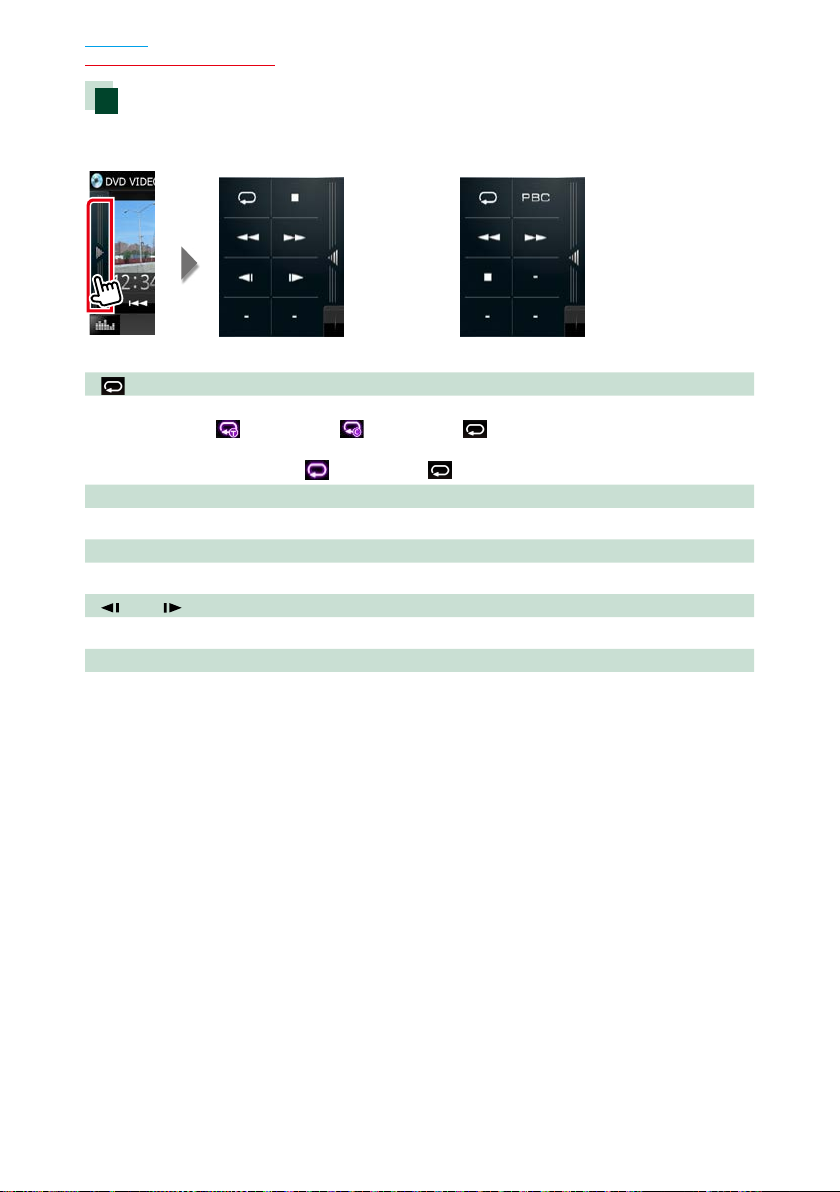
返回首页
DVD/ 视频CD(VCD) 的操作
功能面板
触按画面左边。
1
DVD VCD
各键的功能如下所示。
]
[
重复当前的内容。每次触按该键,重复模式按照以下顺序切换 :
DVD: “标题重复”
VCD(PBC On):不进行重复
VCD(PBC 关闭): " 轨道重复 " 、“ 功 能 关 闭 ”
[I]
停止播放。触按两次,下次播放时从头播放光盘。
[A][B]
快进或快退 。每次按下该键,速度改变 :标准、2 倍、3 倍。
[
]或[ ]( 仅 限 于 D V D
慢速播放或倒放。
[ P B C ]( 仅 限 于 V C D )
接通或切断播放控制(PBC)。
、“ 章 节 重 复 ” 、“ 功 能 关 闭 ”
20
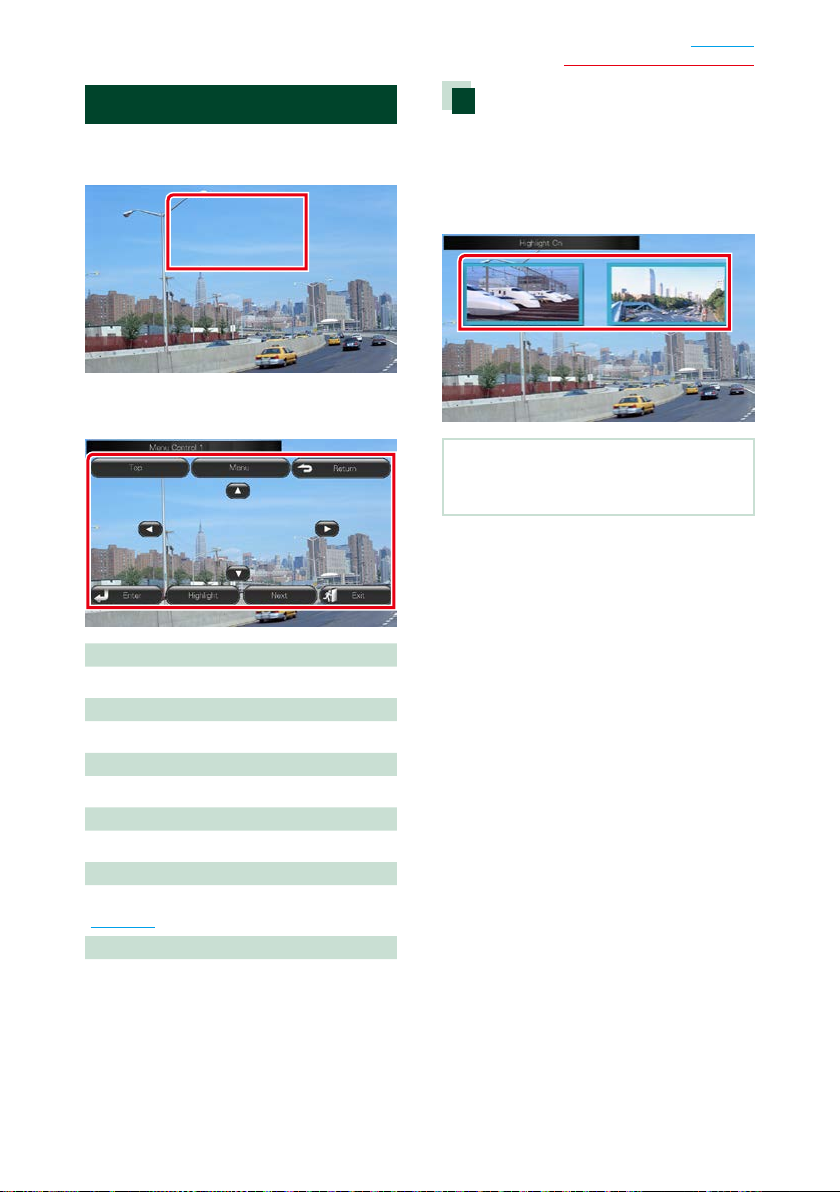
DVD/ 视频CD(VCD) 的操作
返回首页
DVD 光盘选单的操作
可以在 DVD-VIDEO 光盘选单设置某些项目。
在播放时触按图示区域。
1
显示选单控 制画面。
按照以下进行需要的操作。
2
显示首页选单
触按 [Top](首页)。*
显示选单
触按 [Menu](选单)。*
显示前一个选单
触按 [Return](返回)。*
进入选择的项目
触按 [Enter](进入)。
开启直接操作
触按 [Highlight](加亮)进入加亮控制模式
(第 21 页)
移动光标
触按 [5]、[∞]、[2]、[3]。
。
加亮控制
加亮控制可直接在画面上触按选单键控制
DVD 选单。
触按选单控制画面的 [Highlight](加亮)。
1
触按画面上需要的项目。
2
备注
•
如果 在 一定 的时间内没有 进 行操作, 加 亮控制
自动取 消。
* 对于某些光盘,这些键可能不工作。
21
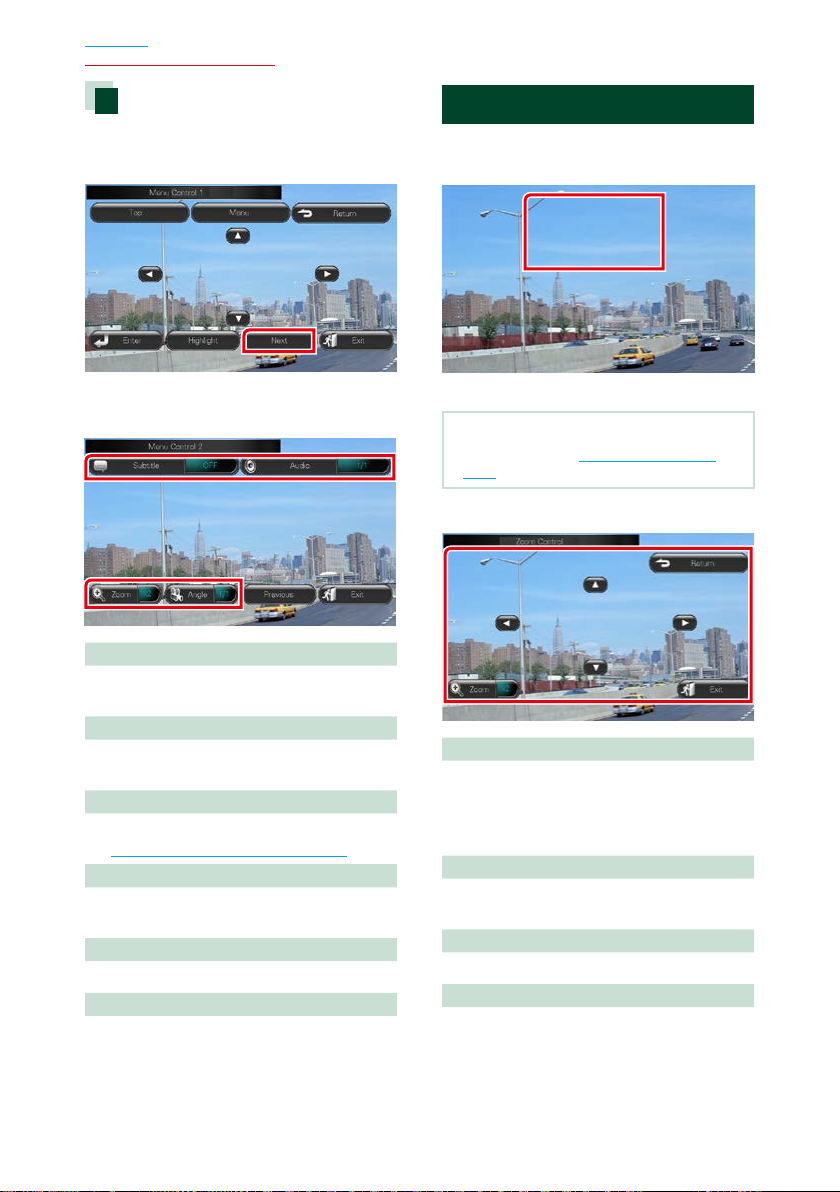
返回首页
DVD/ 视频CD(VCD) 的操作
DVD 播放模式设定
可以选择 DVD 播放模式。
在选单控制画面上触按 [Next](下一个)。
1
显示选单控 制 2 画面。
触按对应需要的设定项目的键。
2
切换字幕语言
触按 [Subtitle](字幕)。每次触按该键,即
切换 语言。
切换音频语言
触按 [Audio](音频)。每次触按该键,即切
换语 言。
控制放缩率
触按 [Zoom](放缩)。有关详细内容,请参
照
DVD 和 VCD 的 放 缩 控 制( 第 22 页)
切换图像角度
触按 [Angle](角度)。每次触按该键,即切
换图 像角度。
退出选单控制
触 按 [ E x i t ] ( 退 出 )。
显示选单控制 1 画面
触按 [Previous](前一个)。
。
DVD 和 VCD 的放缩控制
对于 DVD 和 V CD,可放 大 播放画面。
对于 VCD,在播放时触按图示区域。
1
显示放 缩控制画面。
备注
•
对于 DV D, 请参照
,以 显示缩放 控制画面。
22 页)
按照以下进行需要的操作。
2
切换放缩率
触 按 [ Z o o m ] ( 放 缩 )。
对于 DVD,分 4 级变更放缩率:关闭、2 倍、
3 倍、4 倍。
对于 VCD,分 2 级变更放缩率:关闭、2 倍。
滚动画面
触按 [5]、[∞]、[2]、或 [3],按照 触按的
方向滚动画面。
退出选单控制
触 按 [ E x i t ] ( 退 出 )。
显示前一个选单 *
触按 [Ret u r n]。
* 对于某些光盘,该功能可能不工作。
DVD 播放模式设定(第
22
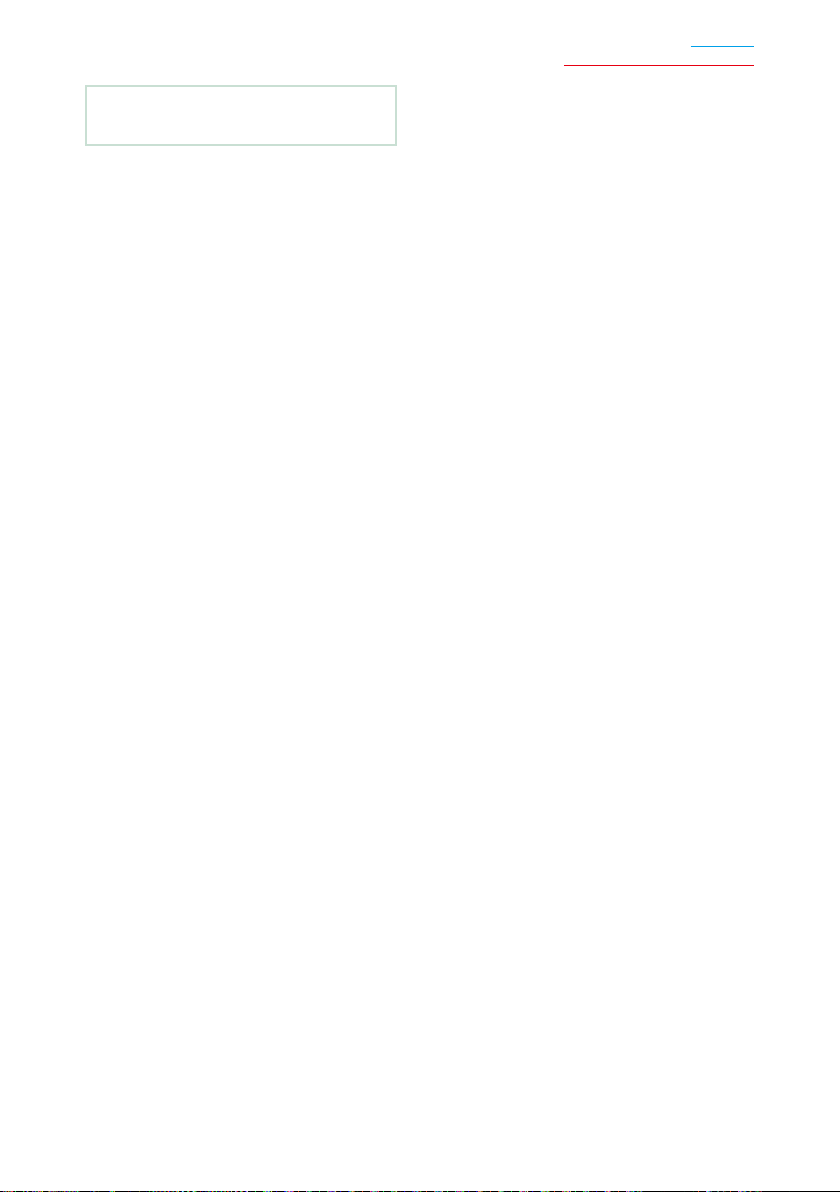
备注
•
放缩时,不能直接触按画面上的选单键。
DVD/ 视频CD(VCD) 的操作
返回首页
23
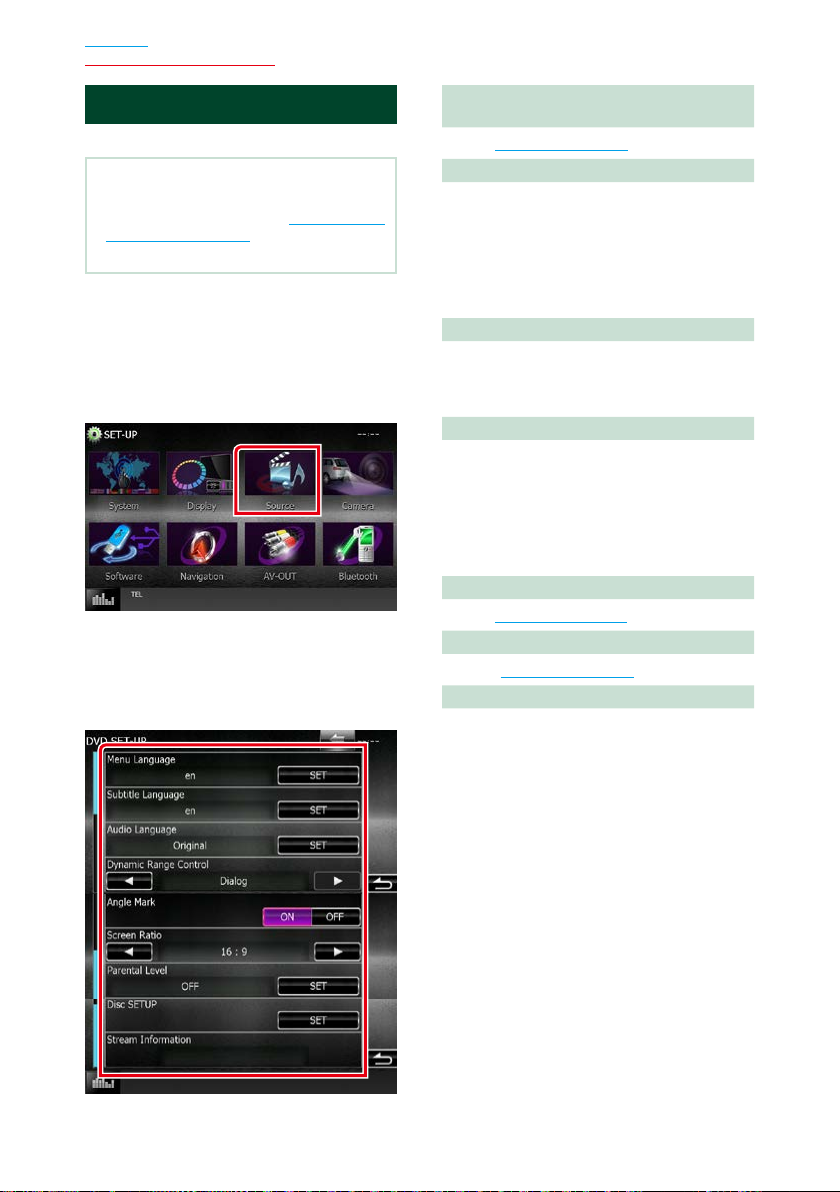
返回首页
DVD/ 视频CD(VCD) 的操作
DVD 设置
可以设置 DVD 播放功能。
备注
•
本部分的各项 操作均可从“HOME”(主页)画
面开始。有关详细内容,请参照
页)画面操作(第 12 页)
•
某些设置项目仅可在待机模式设定。
按音量旋钮。
1
出现弹出菜单。
触按 [SETUP](设置)。
2
显示设置 选单画面。
触按 [Source](信号源)。
3
显示信号源设置选单画面。
在列表中触按 [DVDSETUP]。
4
显示 DV D 设置画面。
设定下列各项目。
5
通过“HOME”(主
。
MenuLanguag/菜单语言、SubtitleLanguag/
字幕语言、AudioLanguage/声音语言 *
请参照
语 言 设 置( 第 25 页)
DynamicRangeControl/动态范围控制 *
设定动态范围。
Wide/ 较宽 : 较宽的动态范围。
Normal/ 普通 :普 通 的 动 态 范 围 。
D i a l o g / 对 话( 初 始 值 ): 总体音量高于其他
AngleMark/角度标记
设定角度标记显示。
ON(初始值): 显示角度标记。
OFF: 不显示角度标记。
ScreenRatio/屏幕比例 *
设定屏幕显示模 式。
1 6 : 9( 初 始 值 ): 显示宽屏幕图像。
4:3 LB: 采用信封格式显示宽屏幕图像(在画
面的上部和下部带有黑框)。
4:3 PS: 采用平移和扫描格式显示宽屏幕图像
( 剪 切 图 像 的 右 侧 和 左 侧 显 示 )。
ParentalLevel/父母等级 *
请参照
父 母 等 级( 第 25 页)
DISCSETUP/光盘设置
请参照
光 盘 设 置( 第 26 页)
StreamInformation/数据信息
显示当前信号源的信息。
出现数据流(Dolby Digital, dts, Linear PCM,
MPEG, WMA 或 AAC)。
。
模式。仅当使用杜比
数字软件 时有效。
。
。
24
* 插入 DVD 时,这些项目无效。

DVD/ 视频CD(VCD) 的操作
返回首页
语言设置
本设置用于设定选单、字幕、以及语音使用
的语言。播放 DVD 时,无法设置这些项目。
触按需要项目的 [SET]:[MenuLanguage](选
1
单语言)、[SubtitleLanguage](字幕语言)、
[AudioLanguage](音频语言)。
显示语言设 定画面。
输入需要的语言代码,然后触按 [Enter](输
2
入 )。
有关语言代码,请参照
113 页)
。
设定输入的语言,然后返回到 DVD 设置画
面。
备注
•
如果取消设置返回到前一个画面,触按 [Cancel]
( 取 消 )。
•
如果清除输入的代码,触按 [Clear](清除)。
•
如果对音频语言设定 DVD 的原始语言,触按
[Original](原始)。
D V D 语 言 代 码( 第
父母等级
设置父母等级。播放 DVD 时,无法设置本项目。
触按 [ParentalLevel](父母等级)的 [SET]。
1
显示父母批 准画面。
输入父母代码,然后触按 [Enter](输入)。
2
显示父母等级画面。
备注
•
父母代码的初始设定为“0000”。
•
如果取消设置返回到前一个画面,触按 [Cancel]
( 取 消 )。
•
如果清除输入的代码,触按 [Clear](清除)。
•
当前的父母等级显示为 [Level#](等级 #)。
触按 [2]或[3] 选择父母等级。
3
备注
•
如果光盘超过父母锁定等级,需要输入代码。
•
父母锁等级将根据所装载的光盘的不同而不
同。
•
如果光盘没有父母锁,则即使您设置了父母锁
功能,任何人都仍然可以播放该光盘。
25
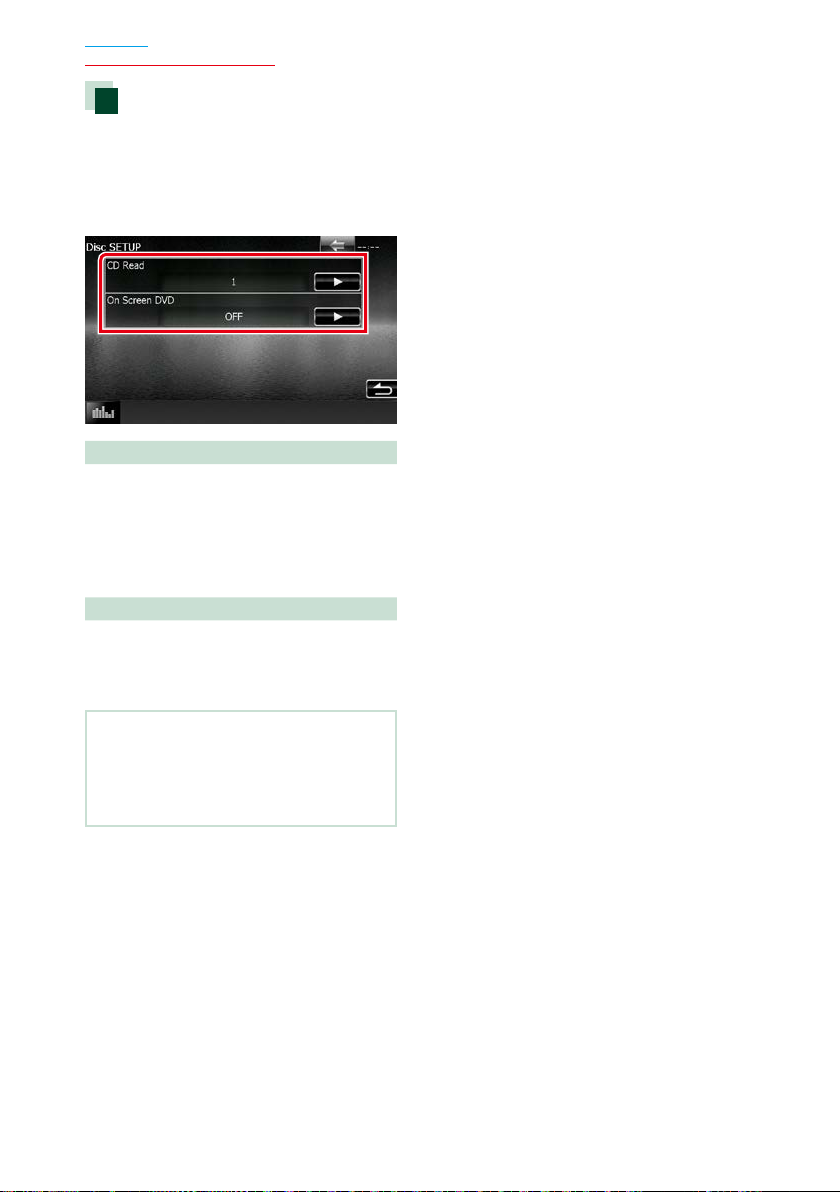
返回首页
DVD/ 视频CD(VCD) 的操作
光盘设置
使用光盘媒体时,请完成设置。
触按 [DISCSETUP](光盘设置)的 [SET]。
1
显示 DISC 设置画面。
按照以下选择选项。
2
CDRead/读取 CD
设定播放音乐 CD 时本机的动作。
1( 初 始 值 ): 自动识别和播放音频文件光盘、
DVD 或音乐 CD。
2: 作为音乐 CD 强制播放光盘。如果希望播
放特殊格式的音乐 CD、或者无法使用位
置 [1] 播放光盘,请选择 [2]。
OnScreenDVD/屏幕 DVD
设定 屏幕显示。
Au t o / 自动 : 更新时,信息显示 5 秒钟。
OFF(初始值): 不显示信息。
备注
•
本机内有光盘时,[CD Read](读取 CD)无法使用。
•
无法使用位置 [2] 播放音频文件 /VCD 光盘。
此外,可能无法使用位置 [2] 播放某些音乐
CD。
26
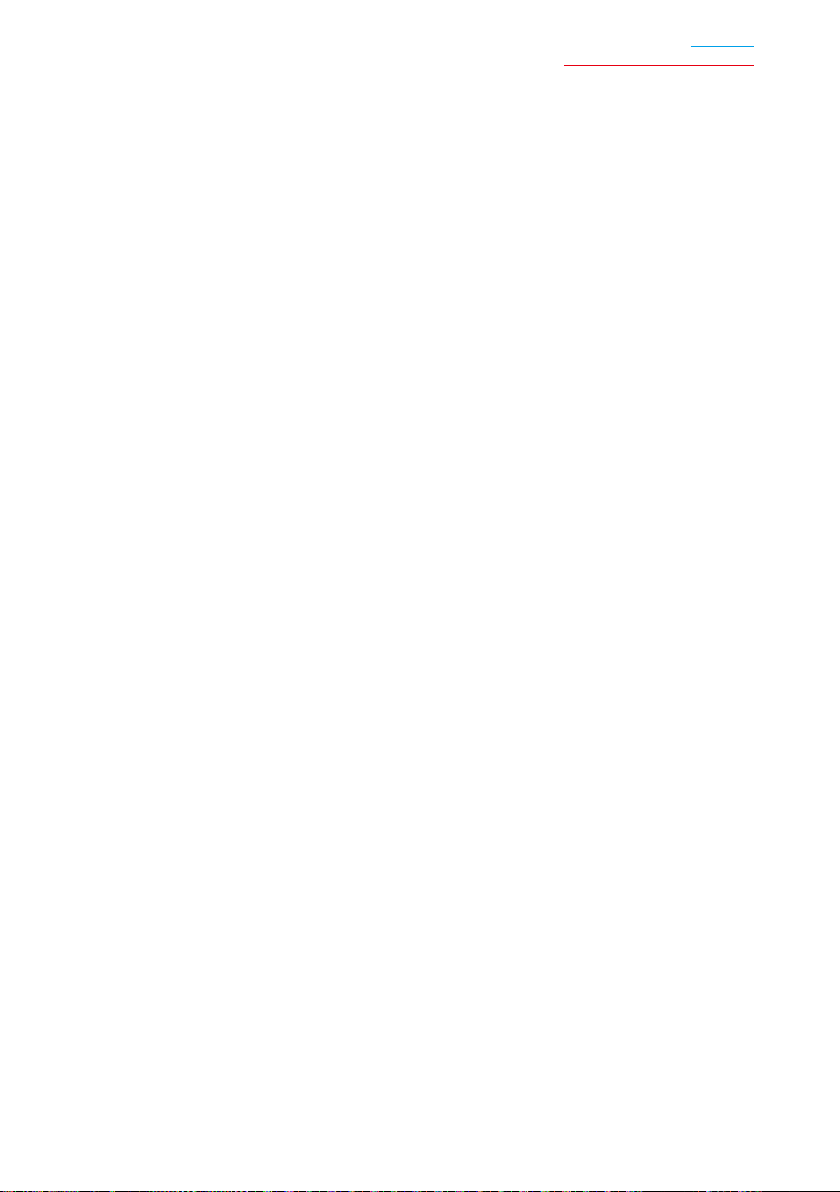
DVD/ 视频CD(VCD) 的操作
返回首页
27
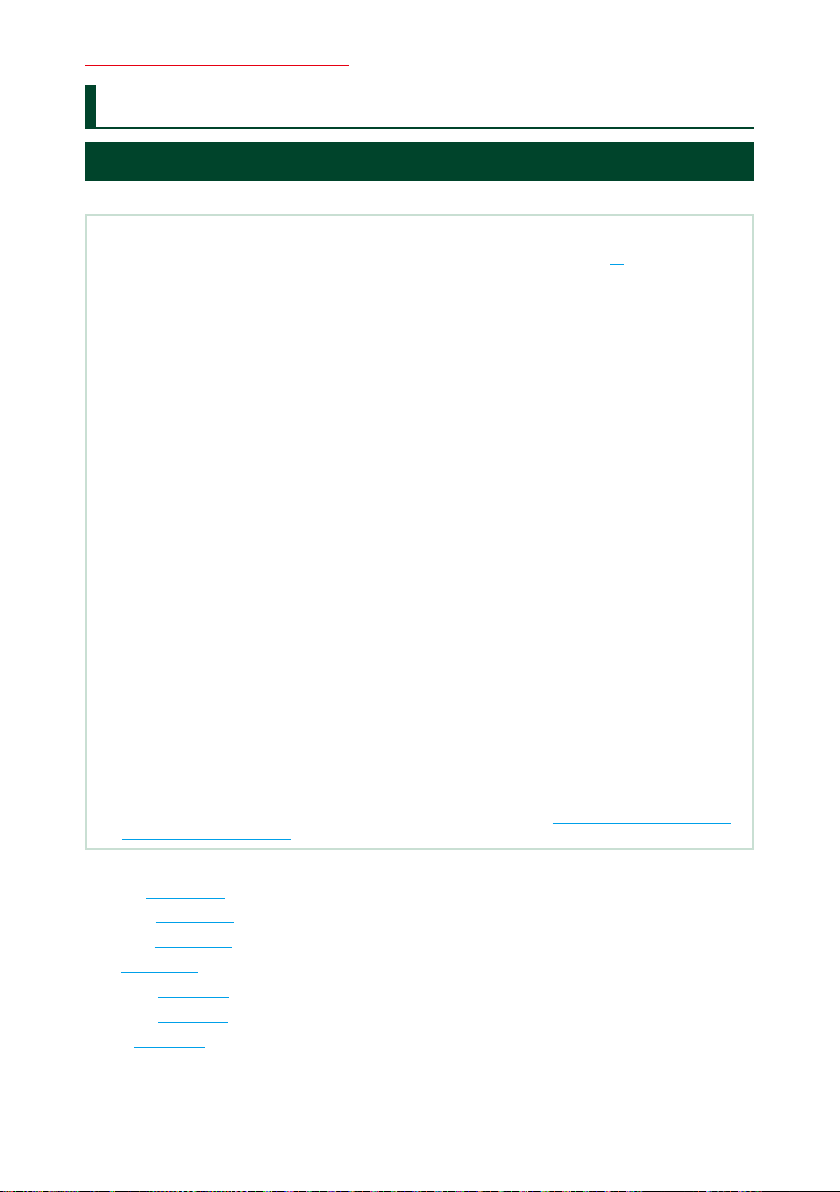
返回首页
CD/ 音频和视频文件 /iPod/ 应用的操作
C
D/ 音频和视频文件 /iPod/ 应用的操作
音乐 / 视频 / 图像的基本操作
大部分功能可通过信号源控制画面和播放画面控制。
备注
•
在开始操作之前,请将遥控器模式开关切换到 AUD 模式。请参照
•
将安卓装置与本机连接时,需要使用连接线(另行销售)和安卓装置兼容的以下配置文件 :
•
播放或观看应用程序信号源的音乐或视频
−
MHL 装置
−
KCA - MH100
−
蓝 牙 配 置 文 件 :S P P
•
播放应用程序信号源的音乐
−
蓝 牙 配 置 文 件 :A 2 D P
−
蓝 牙 配 置 文 件 :S P P
•
播放蓝牙音频信号源的音乐
−
蓝 牙 配 置 文 件 :A 2 D P
−
蓝 牙 配 置 文 件 :A V R C P
•
将 iPod/iPhone 与本机连接时,需要使用连接线、适配器(均另行销售)、以及 iPod/iPhone 兼容的以下配
置文件 :
•
使用 Lightning(闪电)连接器装置播放音乐和观看视频
−
Lightning(闪电)数字 AV 适配器
−
KCA- H D10 0
−
KCA-iP103
−
蓝 牙 配 置 文 件 :S P P
•
使用 Lightning(闪电)连接器装置播放音乐
−
KCA-iP103
•
使用 30 针连接器设备听音乐和观看视频
−
KCA-iP202
•
使用带 30 针连接器的装置播放音乐
−
KCA -iP10 2
•
通过蓝牙播放音乐
−
蓝 牙 配 置 文 件 :A 2 D P
−
蓝 牙 配 置 文 件 :S P P
当使用 Lightning(闪电)数字 AV 适配器连接时,可以通过本机控制一些应用程序。可操作的功能取决于
该应 用程序。
•
请不要将其他厂商制造的连接线或适配器留在车内。否则可能因受热发生故障。
•
需要进行某些设定以满足连接的 iPod/iPhone 或安卓装置的要求。 请参照
应用程序链接的设置(第 48 页)
和
。
切 换 操 作 模 式( 第 99 页)
iPod/iPhone 连 接 的 设 置( 第 46 页)
。
关于各 信 号 源 的 操 作,请参照以下 部 分。
•
音乐 C D
(第 29 页)
•
•
•
•
•
•
光盘媒体
USB 装置
(第 31 页)
iPod
Pandora
AUPEO!
应用
(第 43 页)
(第 29 页)
(第 31 页)
(第 38 页)
(第 41 页)
28
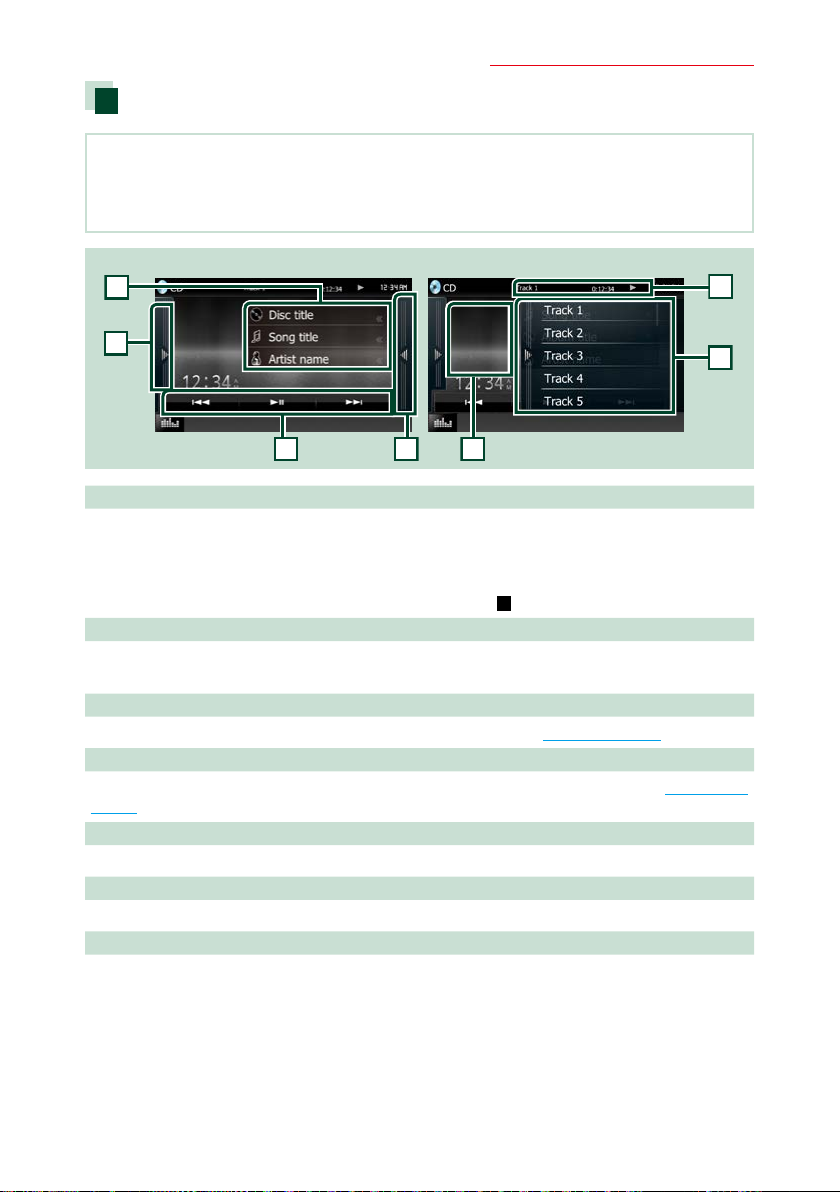
CD/ 音频和视频文件 /iPod/ 应用的操作
4
7
1
6
523
音乐 CD 和光盘媒体
备注
•
在本使用说明书中,“音乐 CD” 指包含 音轨的普通 CD。
“光盘媒体”指包含音频、图像或视频文件的 CD/DVD 光盘。
•
以下为 CD 的屏幕快照。可能与光盘媒体的屏幕快照不同。
控制画面 内容列表面板
1 信息显示
显示 以下信息。
•
轨道 #: 每次触按该区域,显示即在当前轨道号码、文本等之间切换。
D、B、F、I
•
2 轨道信息
显示当前轨道的信息。
但是对于音乐 CD 仅显示“No Information”(无信息)。
3 功能条
使用该区域的键可以操作各种功能。有关菜单的详细内容,请参照
4 功能面板
触按画面左侧以显示功能面板。再次触按以 关闭面板。有关这些键的详细内容,请参照
33 页)
页 ) 。
5 内容列表
触按屏幕或向左轻拂屏幕会显示内容列表。再次触按或向右轻拂会关闭列表。
6 插图
当前播放文件的夹套。如果没有夹套数据,则不会显示任何内容。
7 内容列表面板
显示播放列表。触按列表上的音轨 / 文件名时,会开始播放。
、等 : 当前播放模式的显示
各图标的 含义 如下所 示 :D( 播 放 )、B( 快 进 )、A( 快 退 )、F(向前
搜 索 )、E( 向 后 搜 索 )、I( 停 止 )、
( 恢 复 停 止 )、H( 暂 停 )。
R
功 能 条( 第 32 页)
返回首页
。
功 能 面 板( 第
29
